 悩む人
悩む人新NISAを始めたいけど、ハードルが高い…



やり方が全然わからない💦
この記事では、実際の画像付きで口座開設~新NISA開始まで説明していくよ✨
マネしながらやれば簡単に終わるから、ぜひやってみてね!
\申込みは最短5分/
~タップして読みたい場所にジャンプ!~
それぞれ詳しく解説していくね💗
楽天証券口座開設 ~申し込みから完了まで~



まずはやりやすくするために、次のことをやってね!
インスタグラムからこのページを見ている場合は、画面右上(右下)の『・・・』をタップし、『外部ブラウザーで開く』をおして読み進めてね!
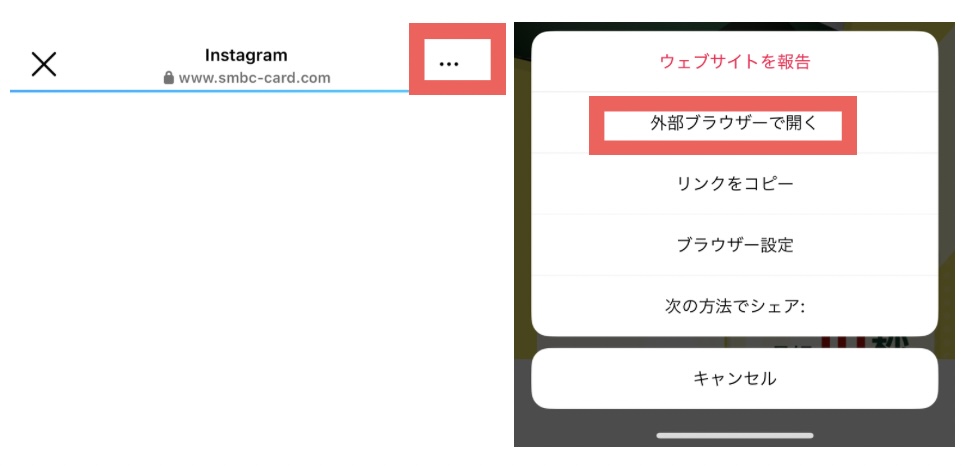
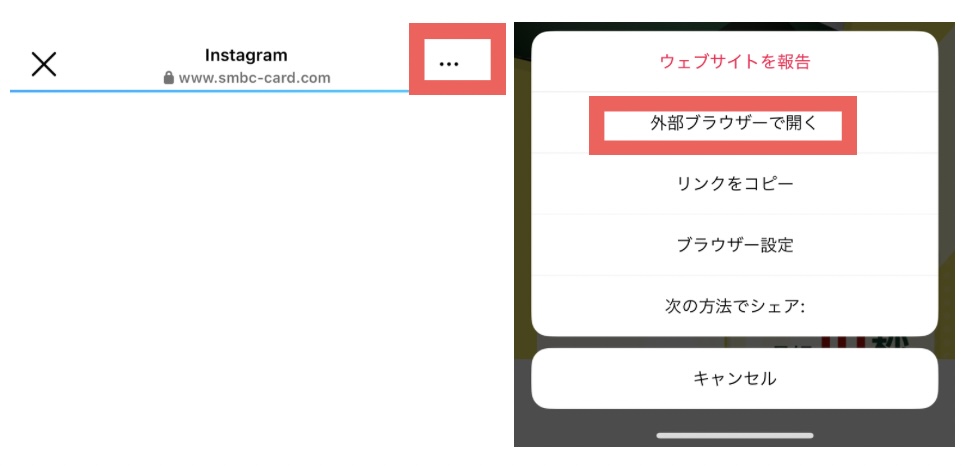
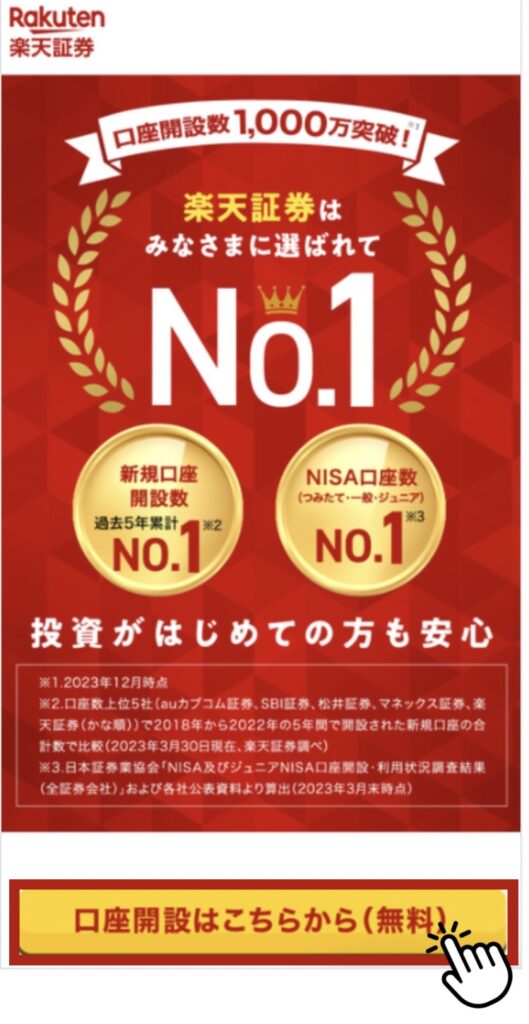
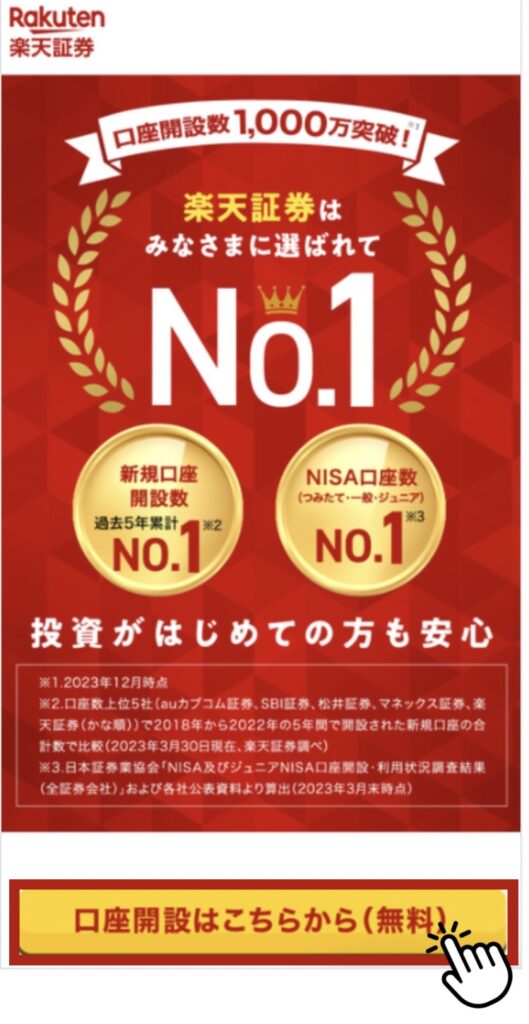
\申込みは最短5分/
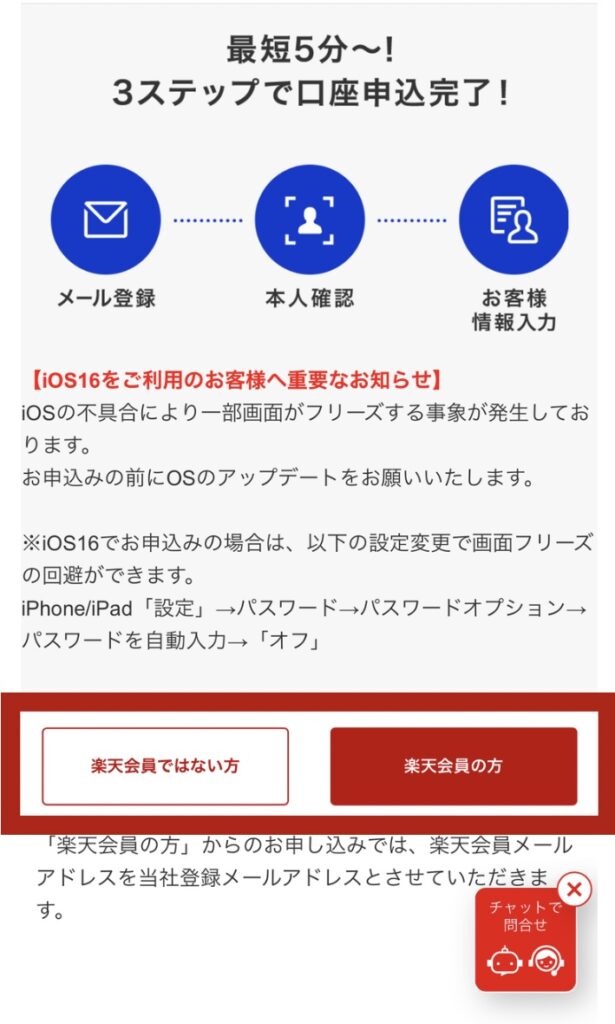
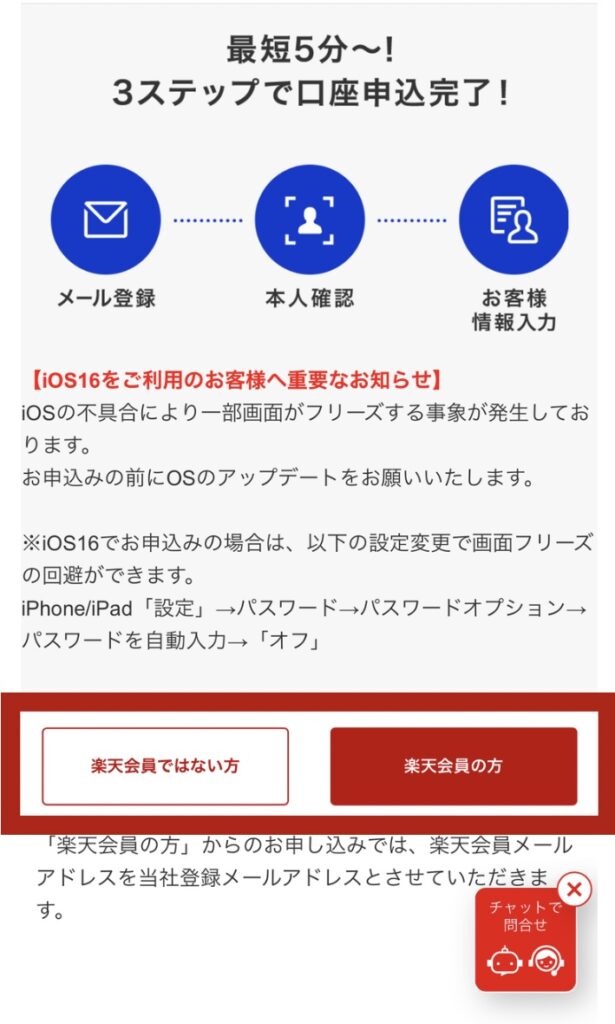
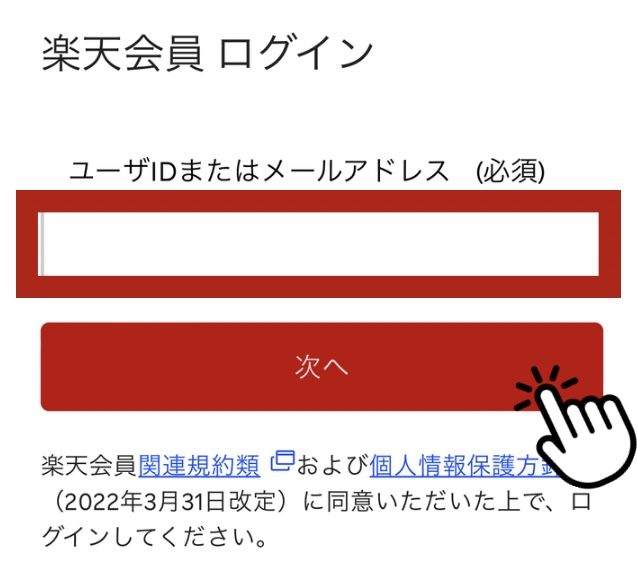
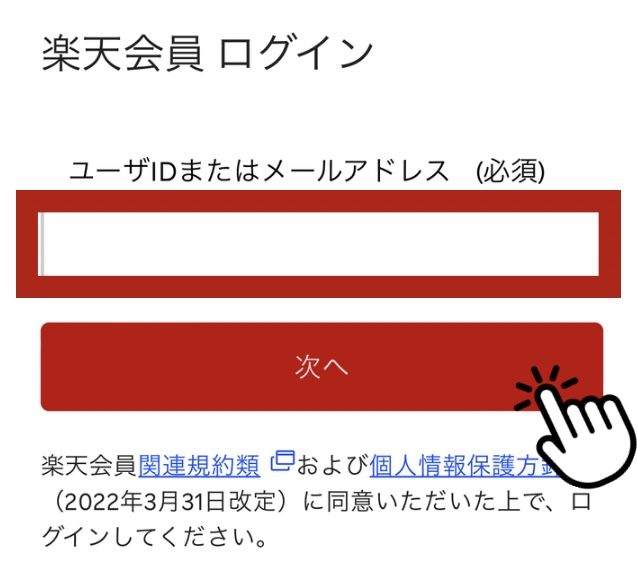
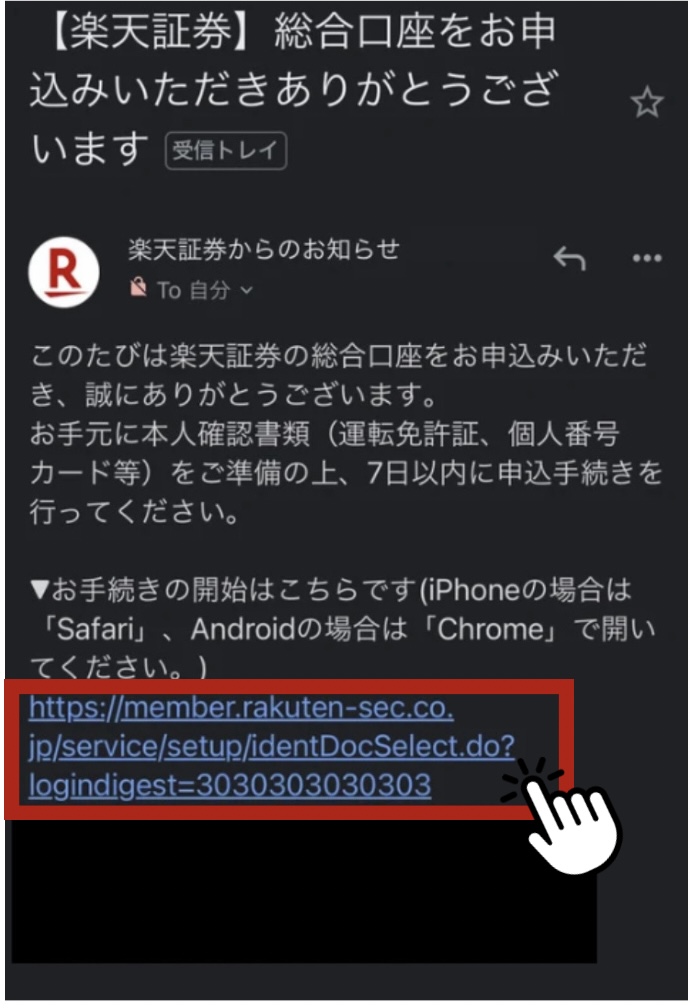
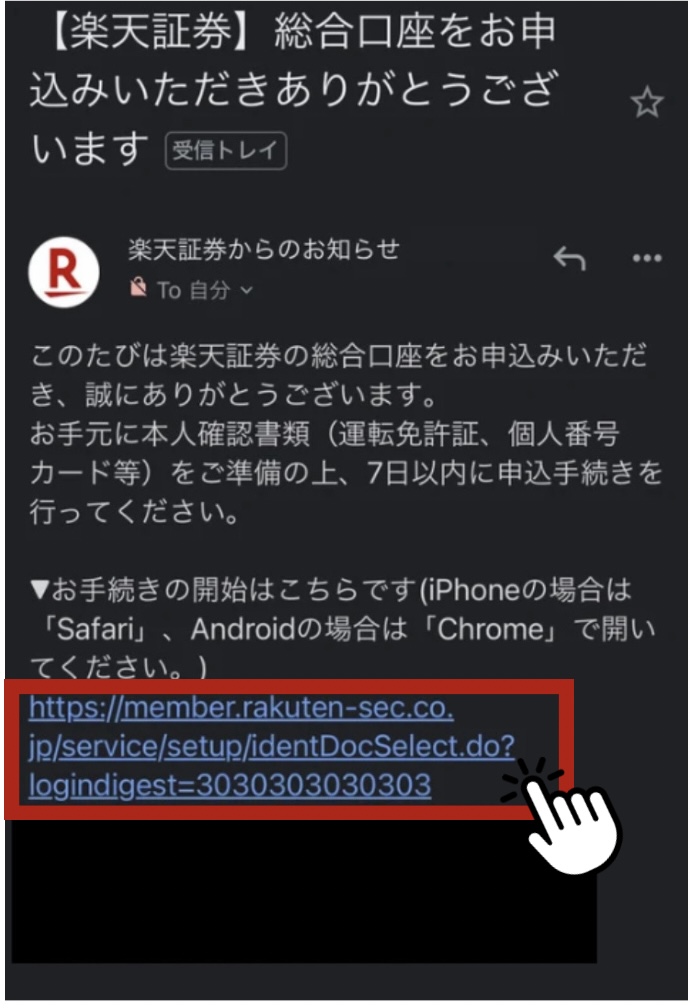
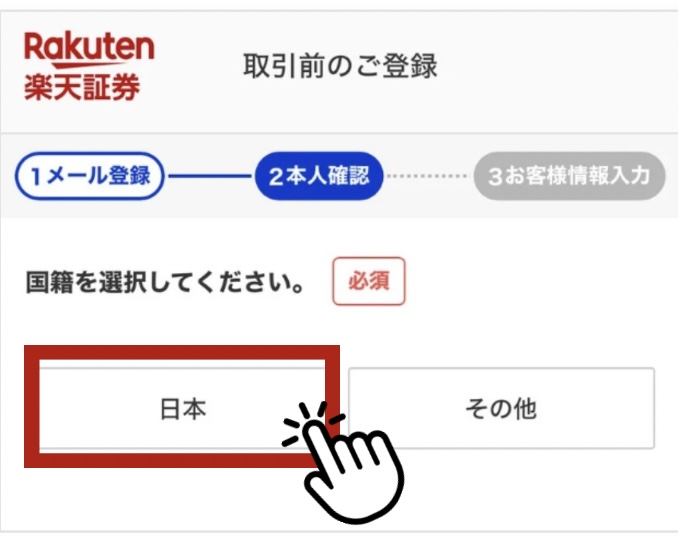
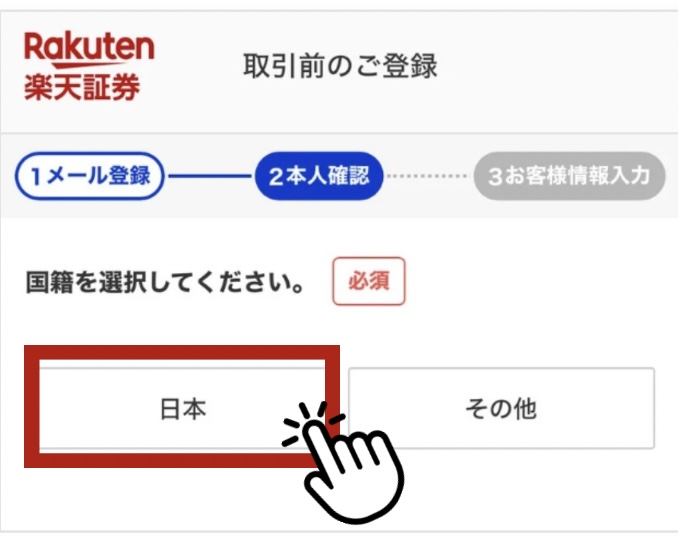
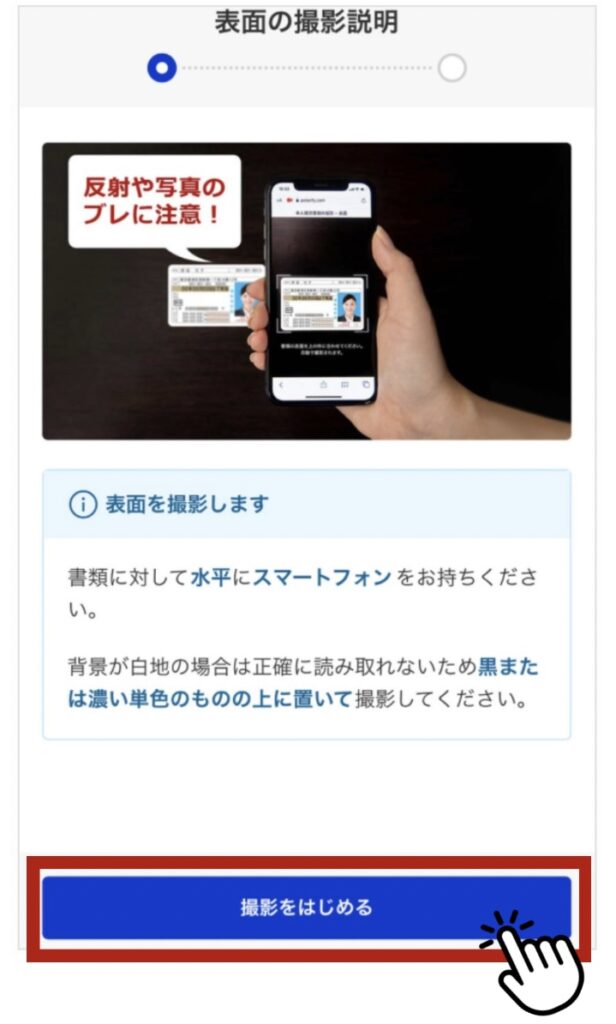
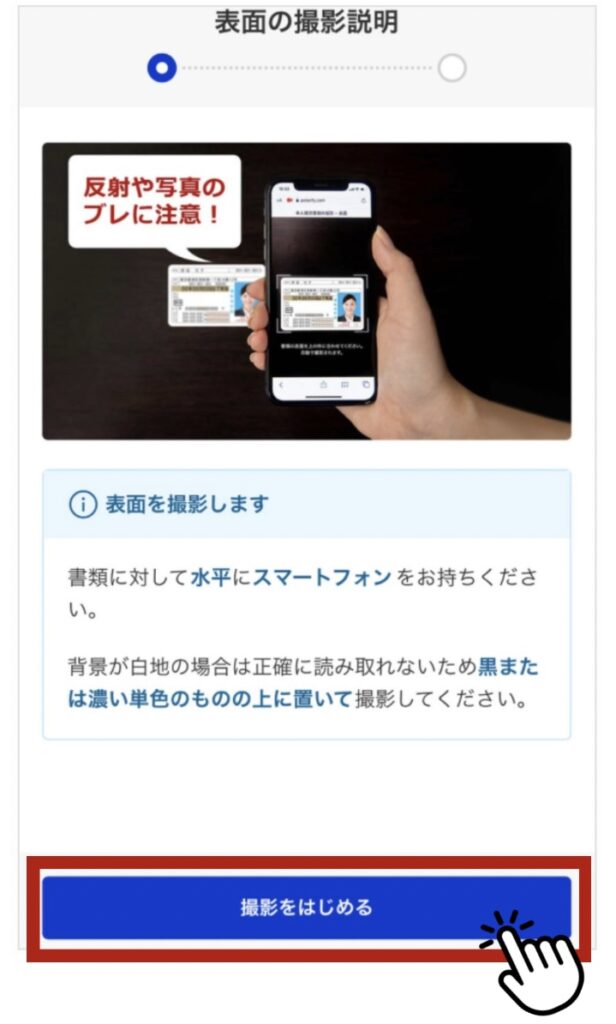
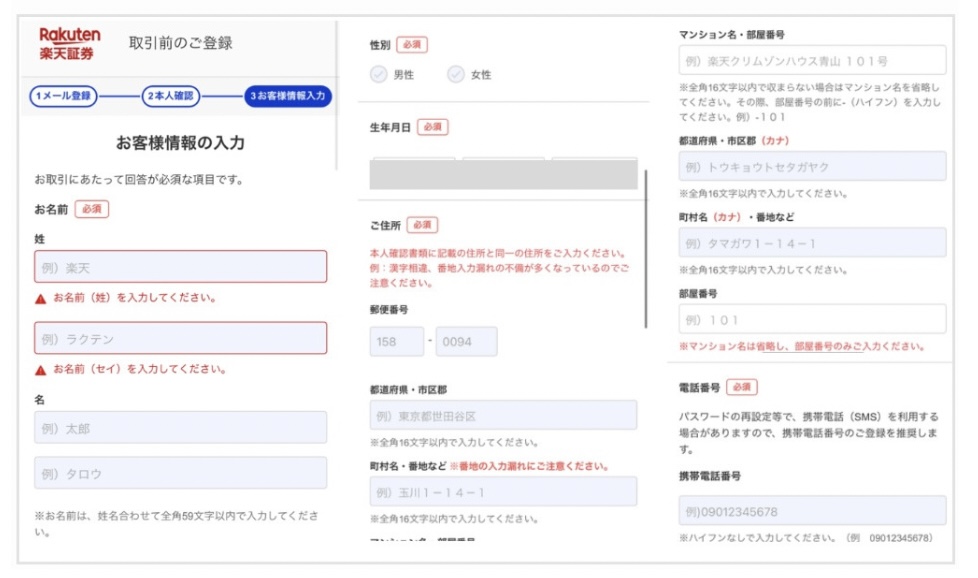
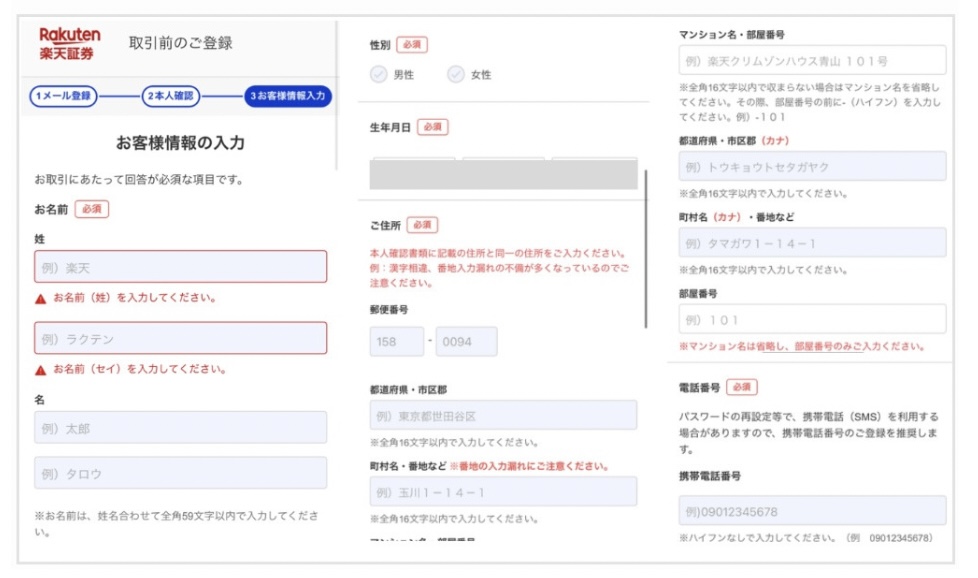
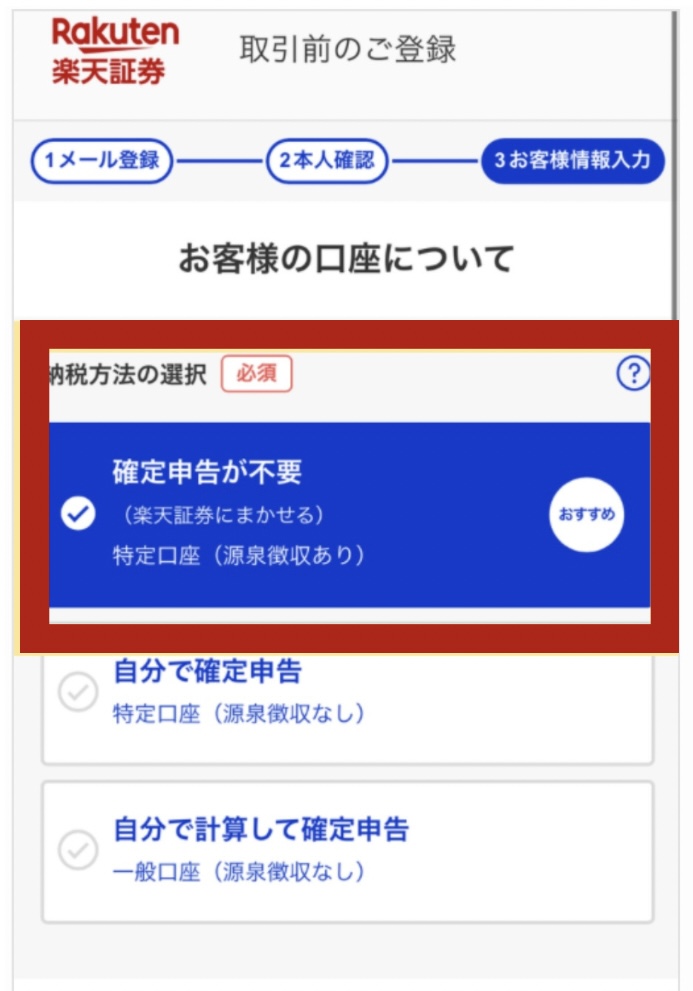
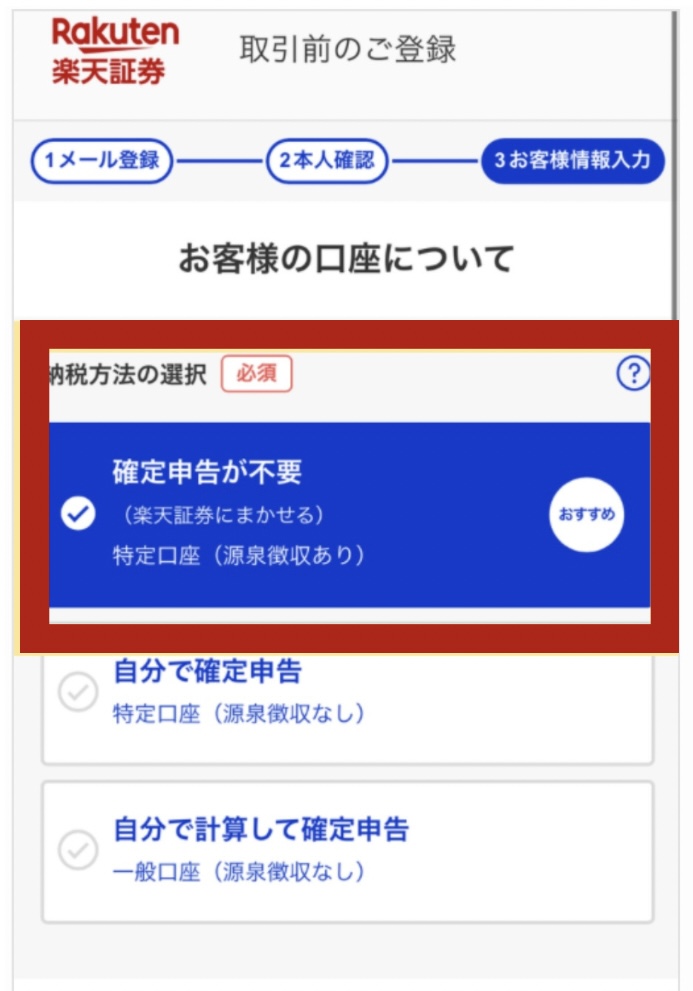
「確定申告が不要」を選ぶと…
NISAには必要ないことだけど、他の株取引をやるときに必要だから設定しておこうね💨
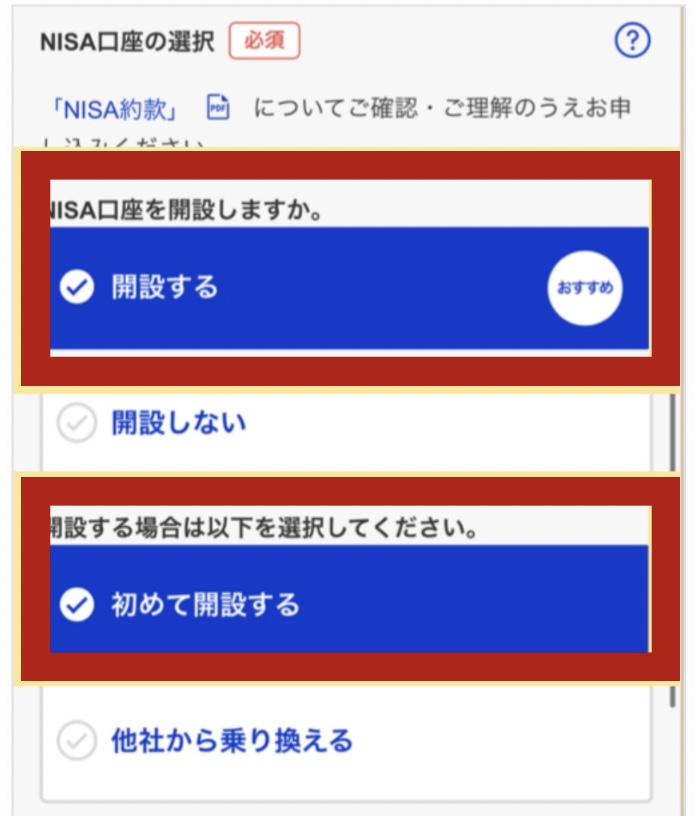
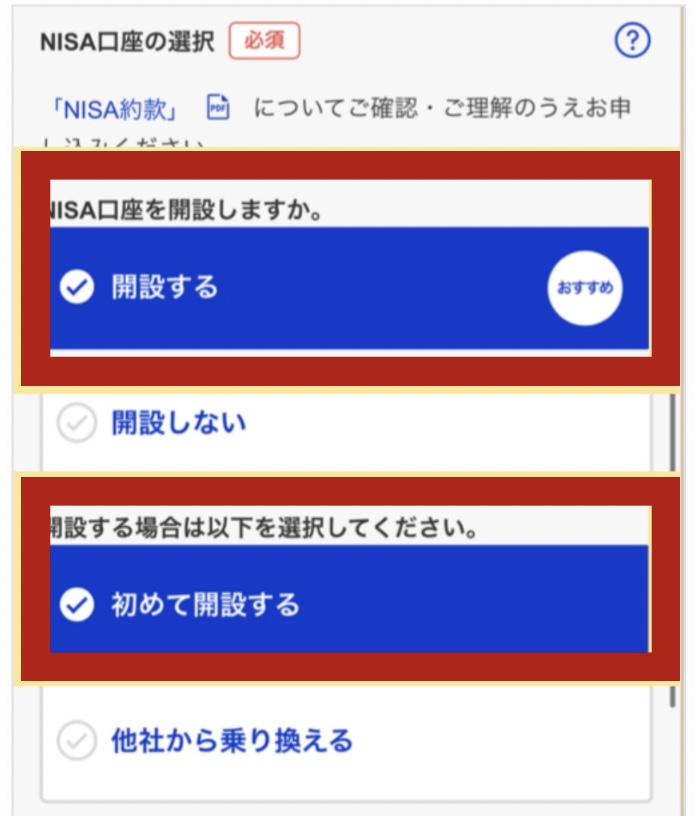
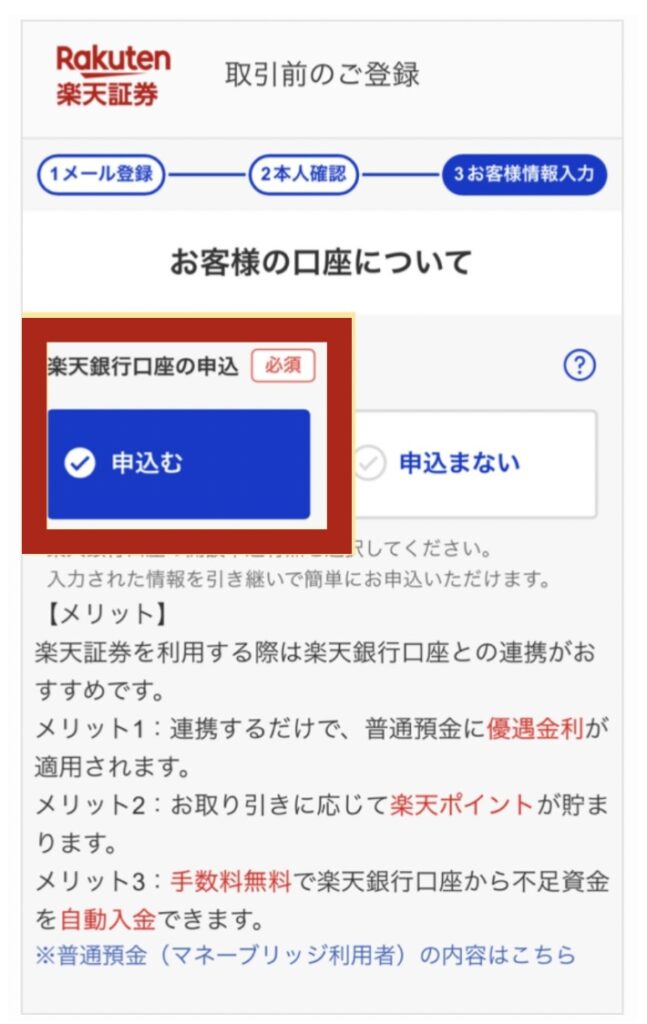
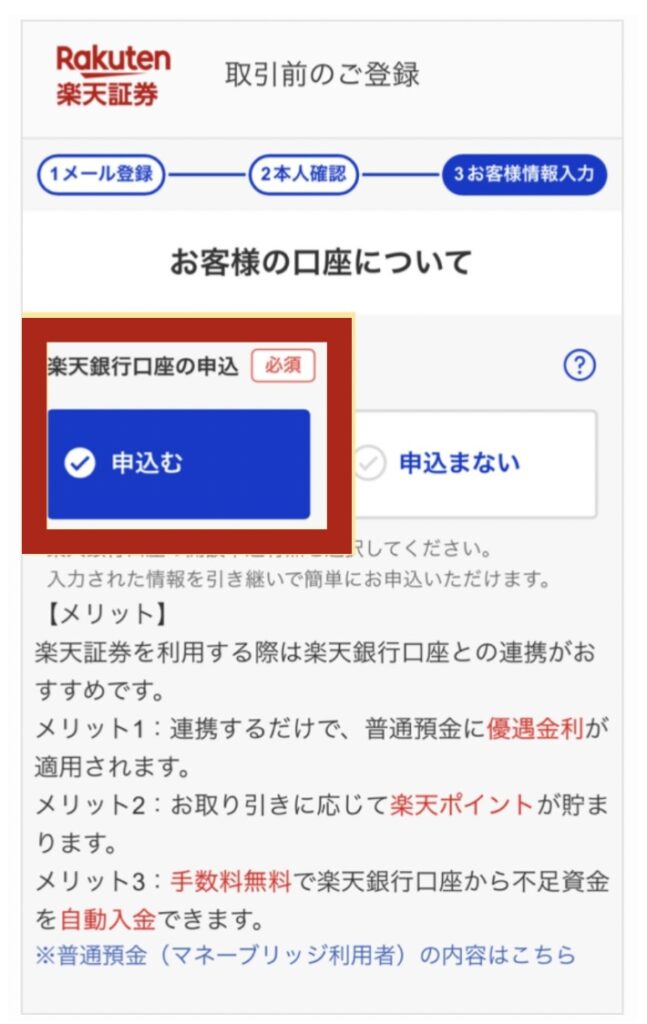
持ってない場合は、楽天証券への入金が楽になるから申し込むのがおススメ💗



楽天銀行はコンビニで入出金ができて便利✨
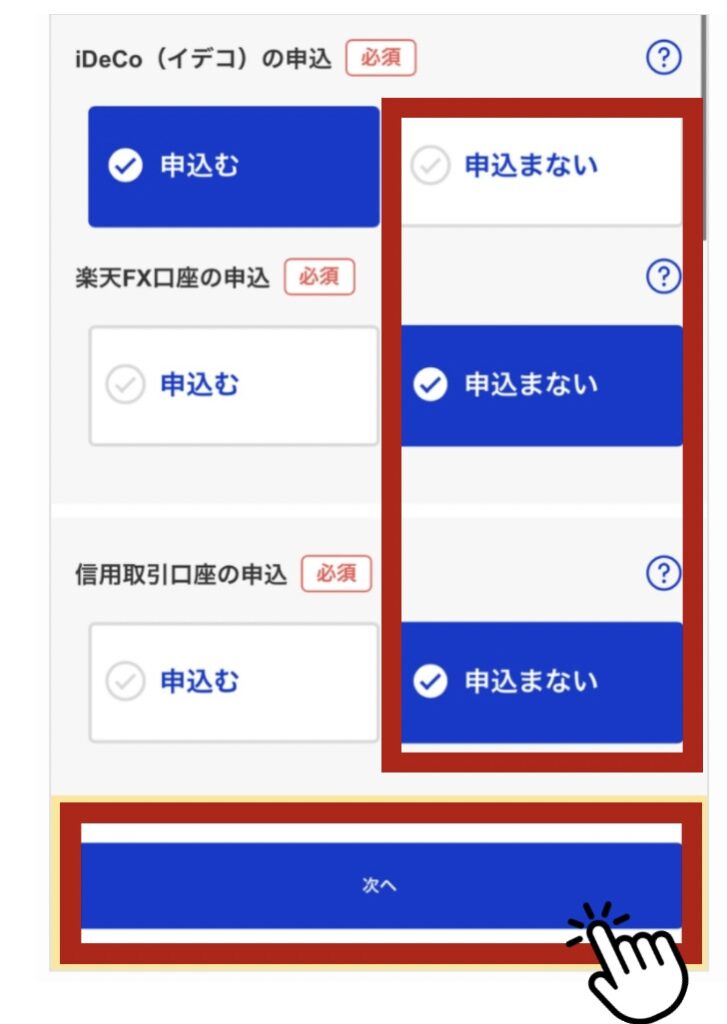
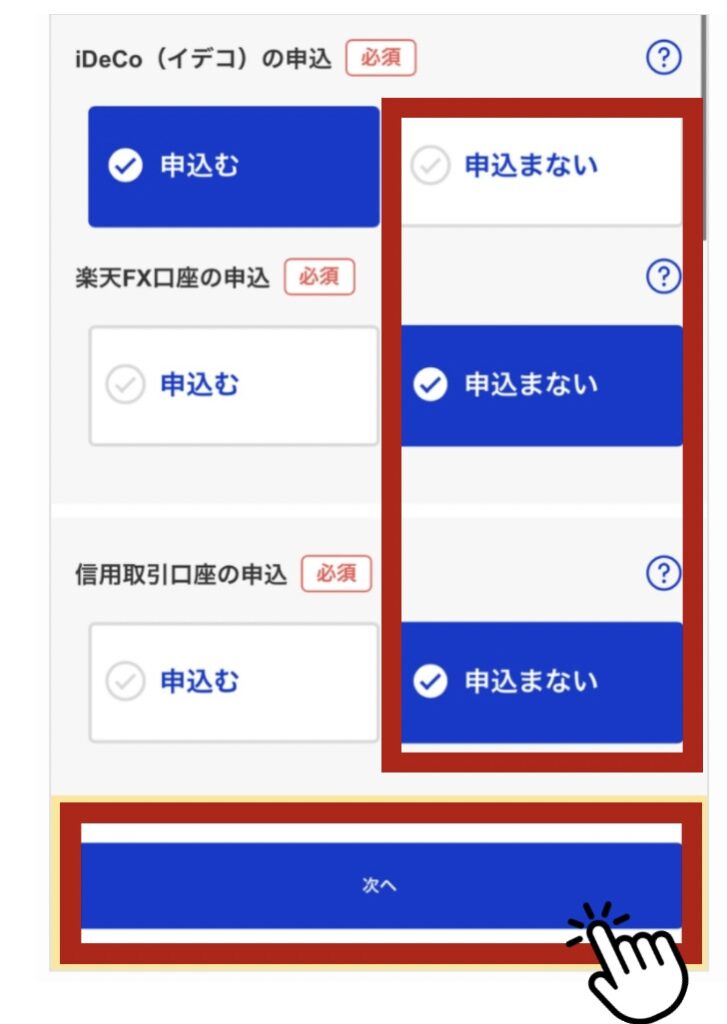
NISAをやりたい場合は、ひとまず全て申し込まなくてOK!



やりたくなったら、後から申し込みもできるよ👌
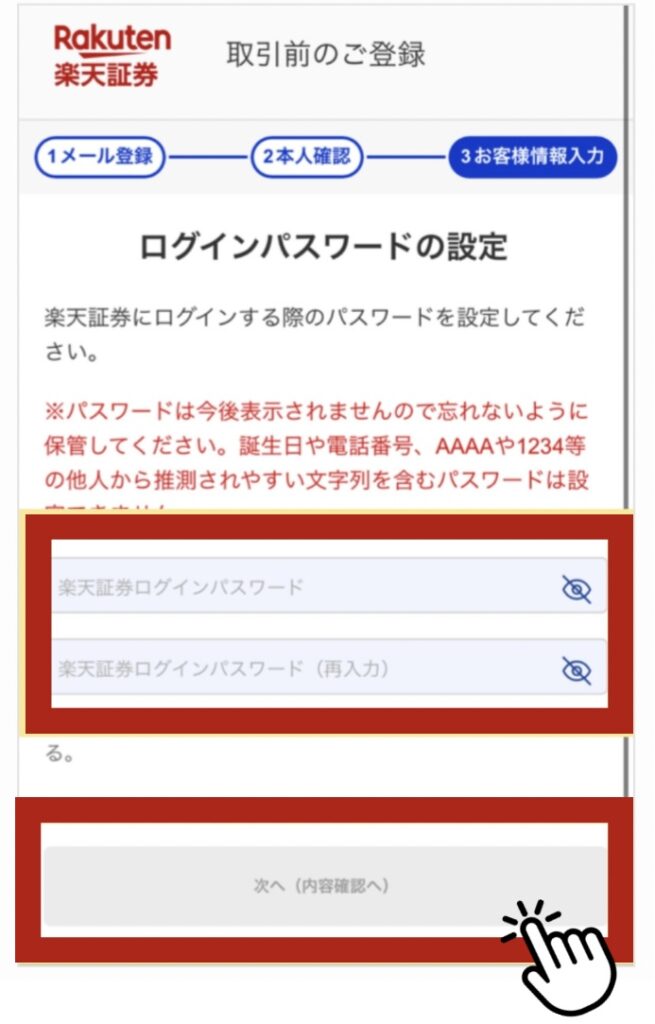
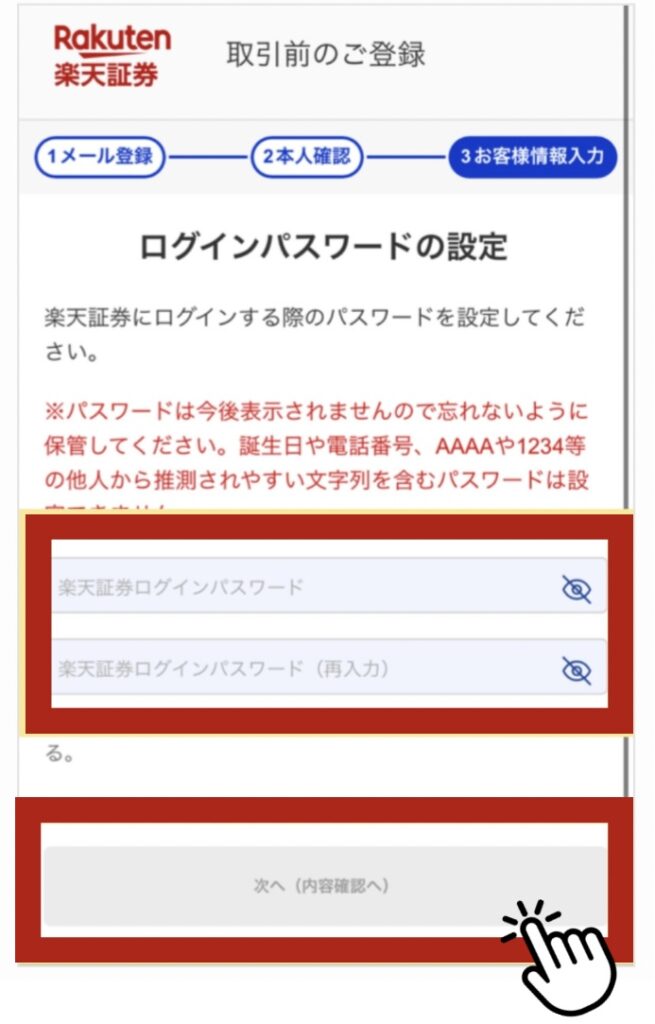
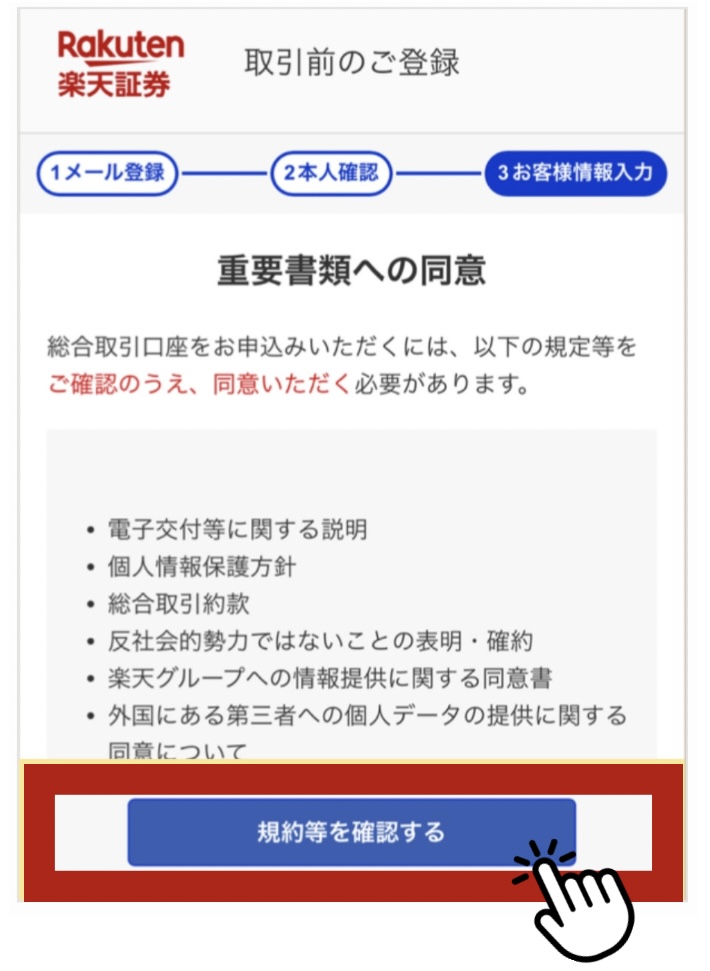
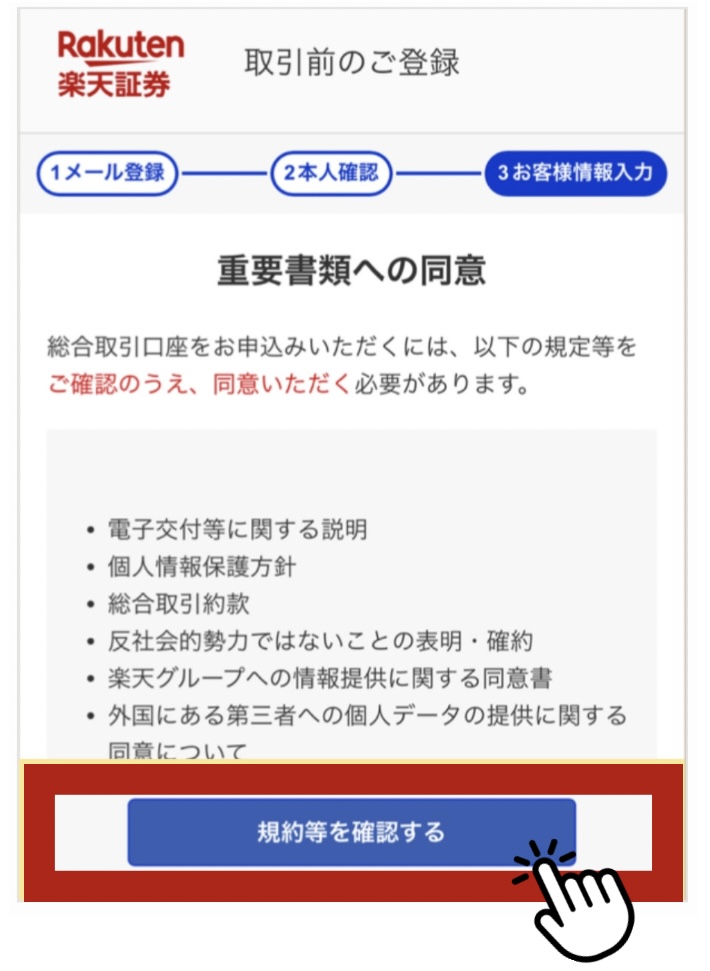
ここまできたら、一旦やることは終わり!
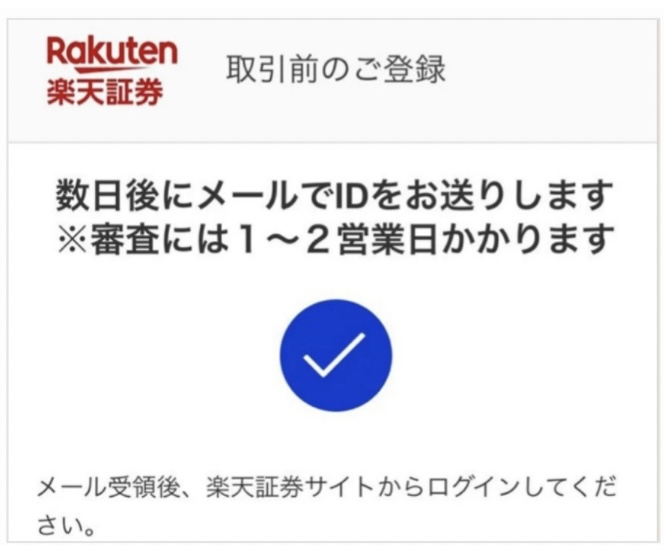
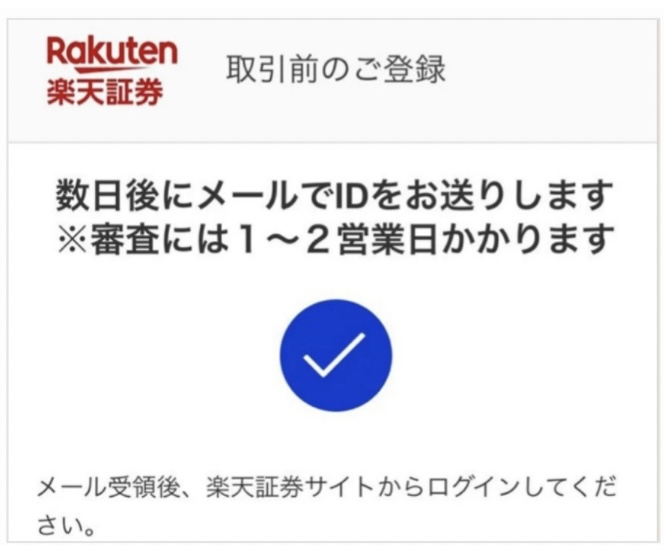



ひとまずお疲れさまでした💗
\賢くお金を貯めよう/
楽天証券 初期設定
口座開設完了メールが届いたら、楽天証券にログインして初期設定を進めていくよ💨
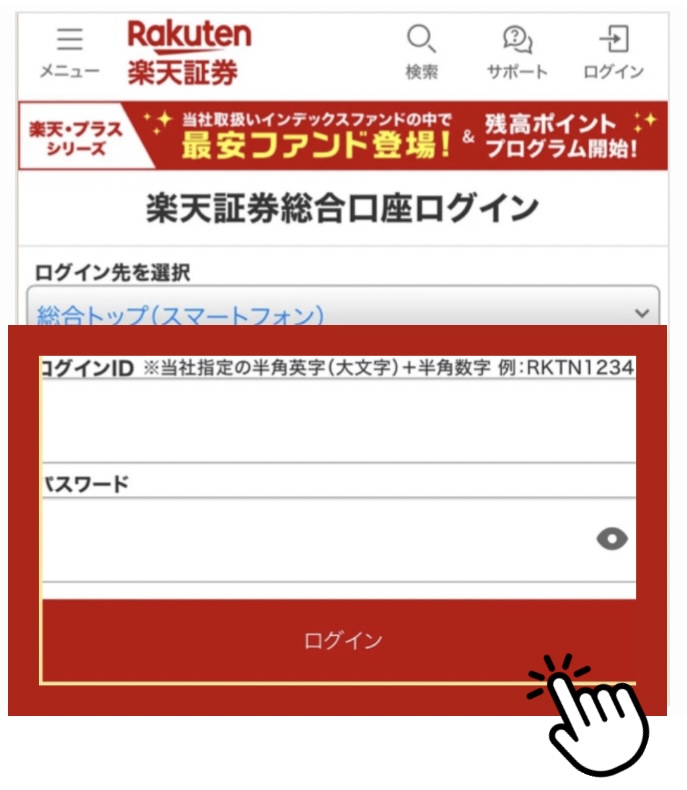
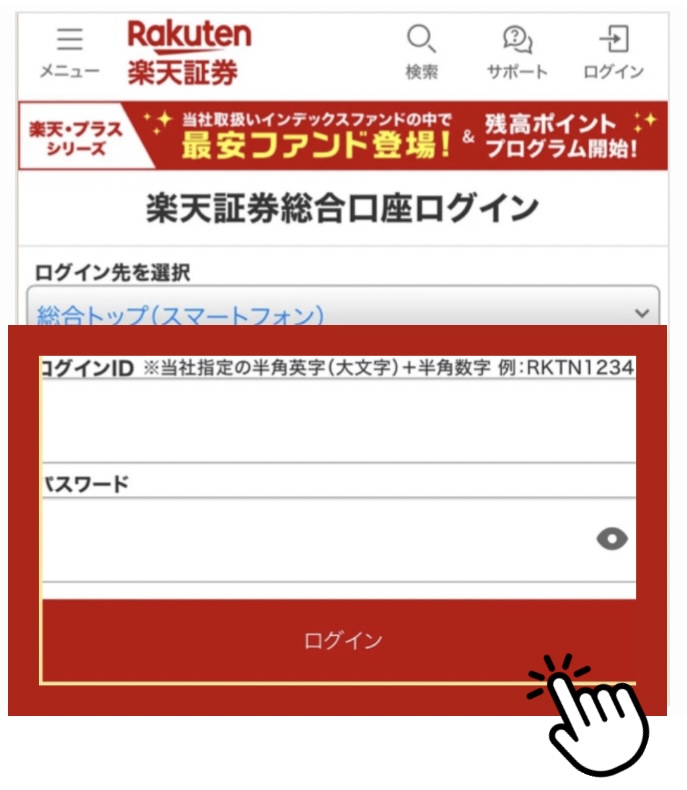
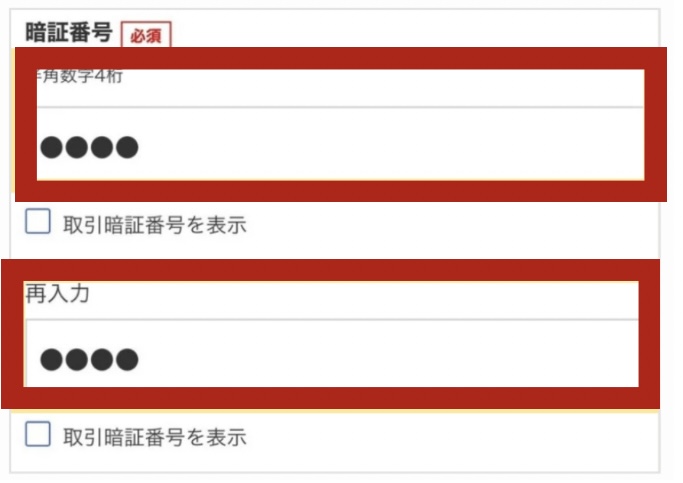
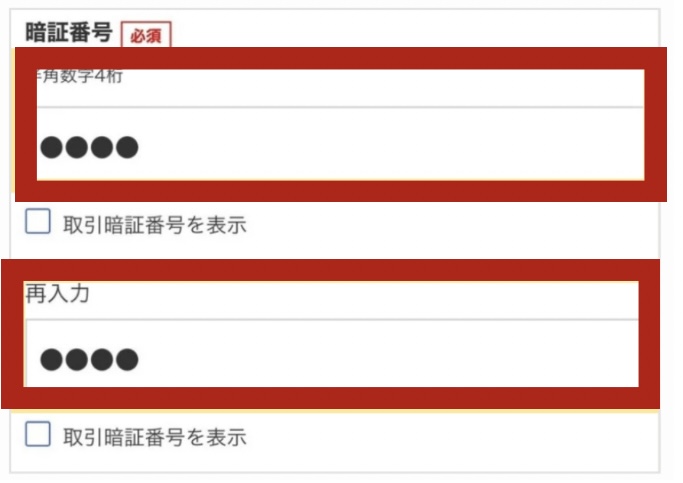
NISAの注文・出金などいろんなところで使う番号だよ!



これも忘れないように、しっかりメモしておいてね✨
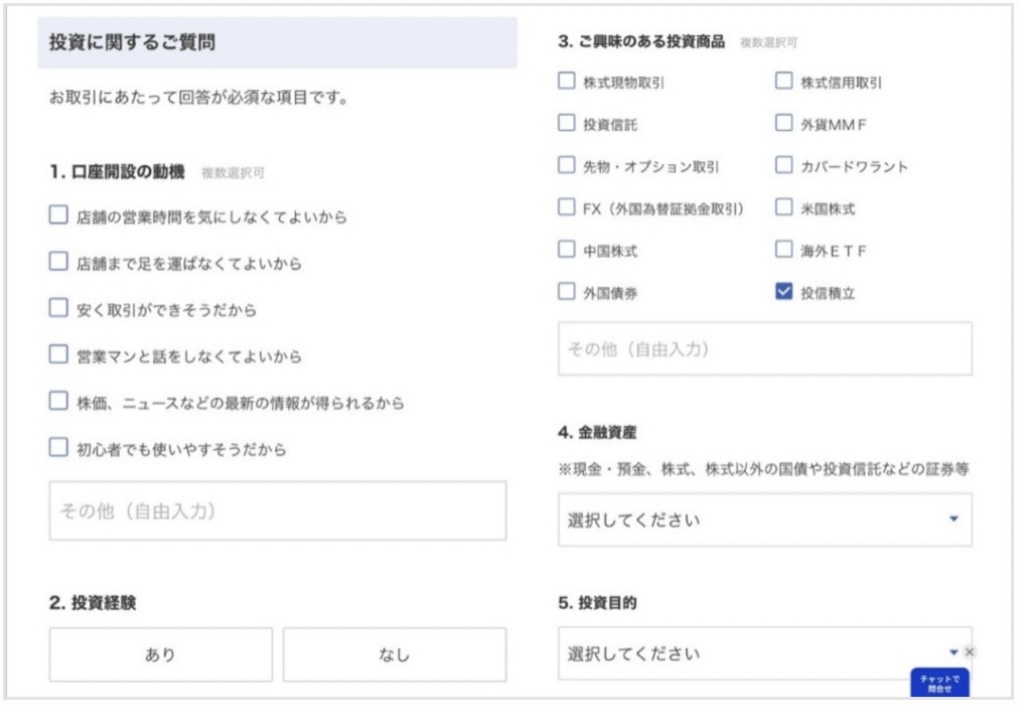
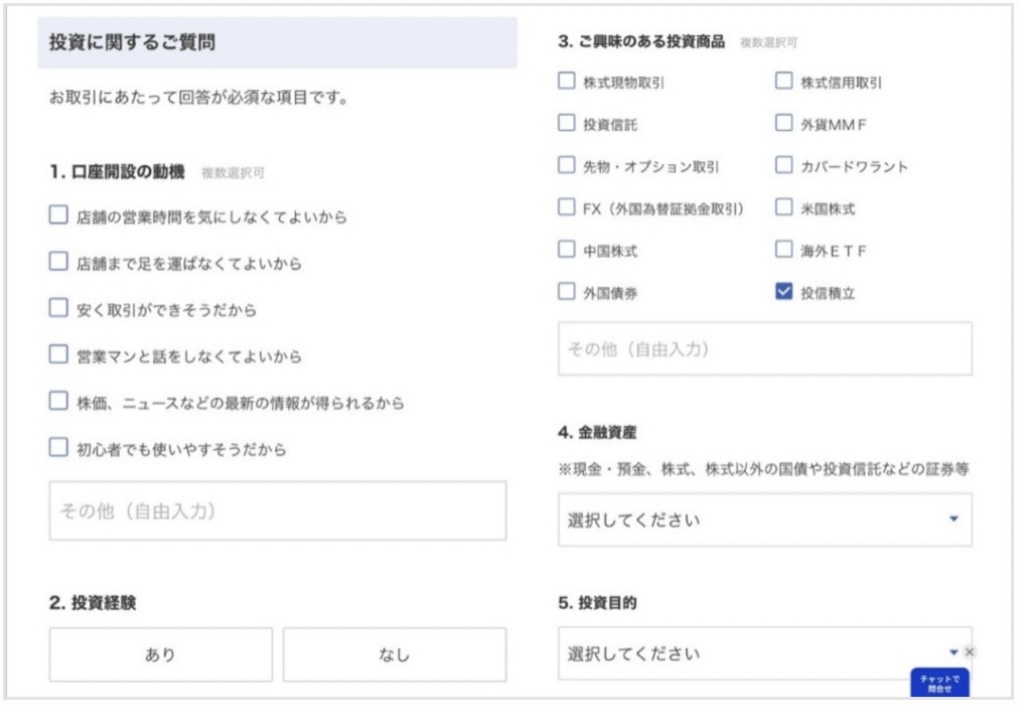



すべて正直にこたえて大丈夫👌
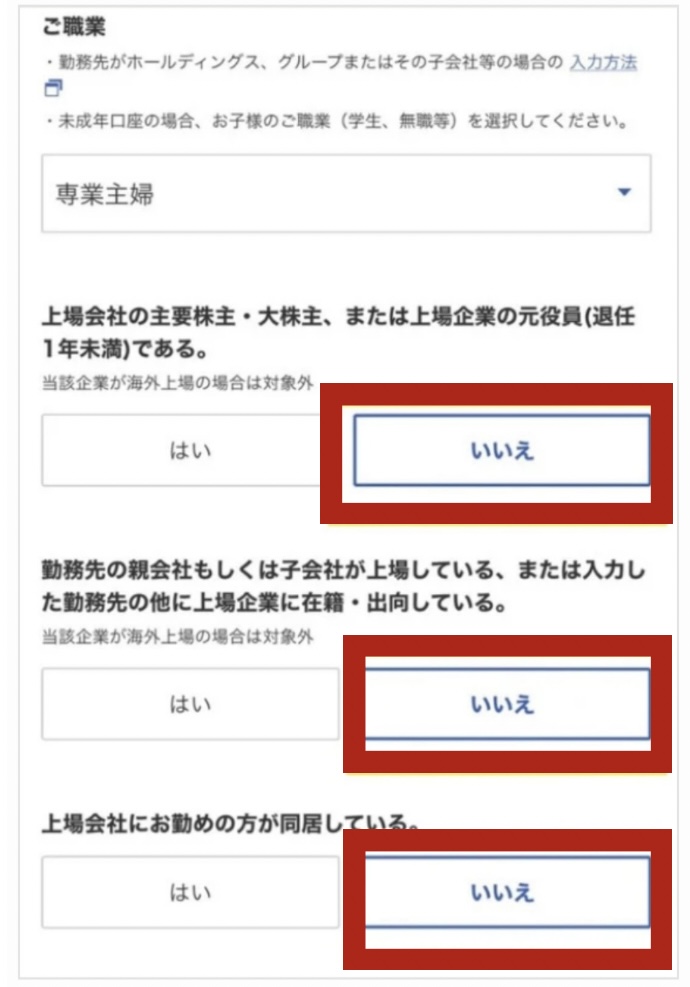
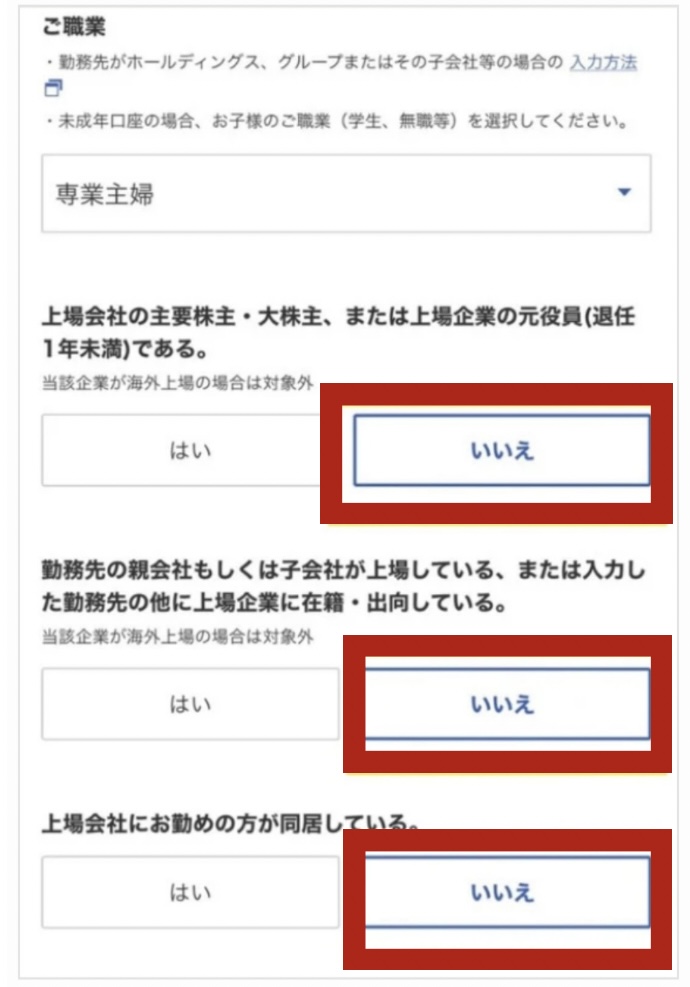



該当しない場合は【いいえ】でOK!
口座開設時にマイナンバーの登録をした方は必要ないからね。
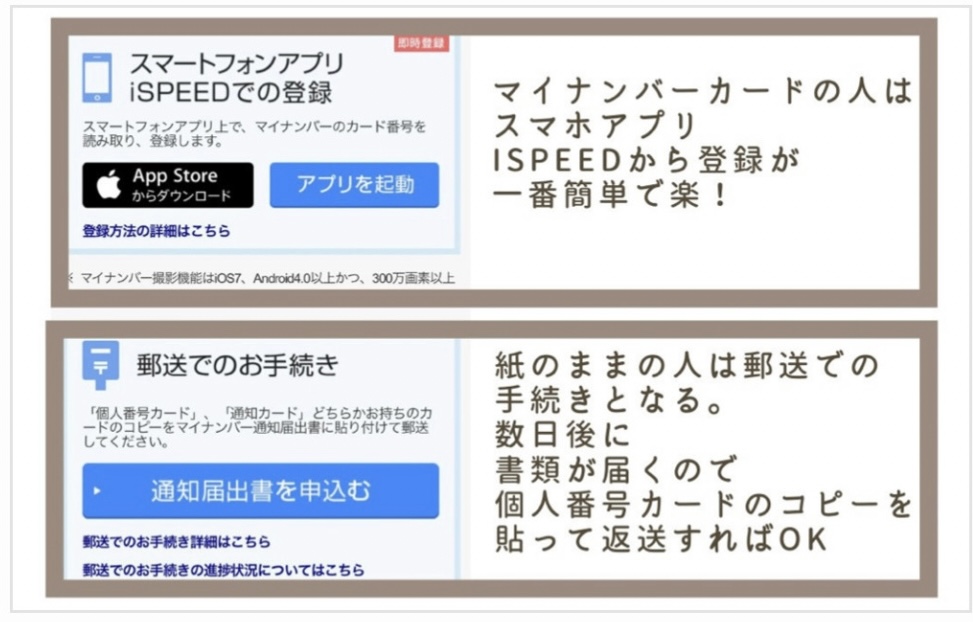
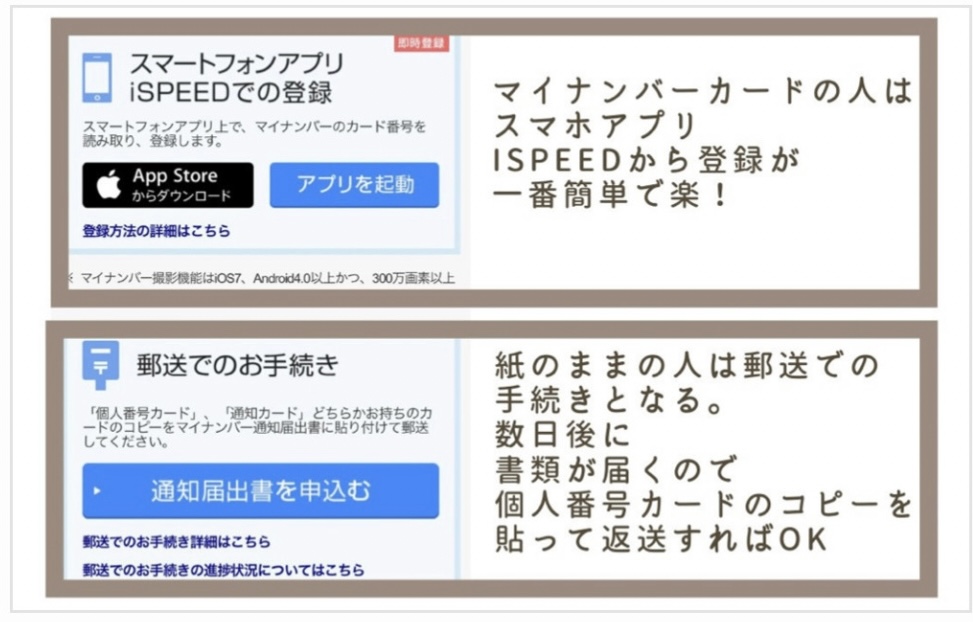



NISA口座での取引はもうできるの?



もう取引はできるよ!
- 特定口座 (課税口座)→ 開設完了✨
- NISA口座 → 税務署審査中
もし、税務署の審査で落ちてしまった場合、NISA口座で取引した銘柄は特定口座に自動でうつされちゃうので注意してね。
約2~3週間後、NISA口座開設完了のお知らせがメールで届いたら、NISA口座での取引が完全にできるよ✨



ここまでお疲れさまでした💗
\申込みは最短5分/
つみたて投資枠の設定
口座開設が完了したら、投資信託のつみたて設定をしていこう!
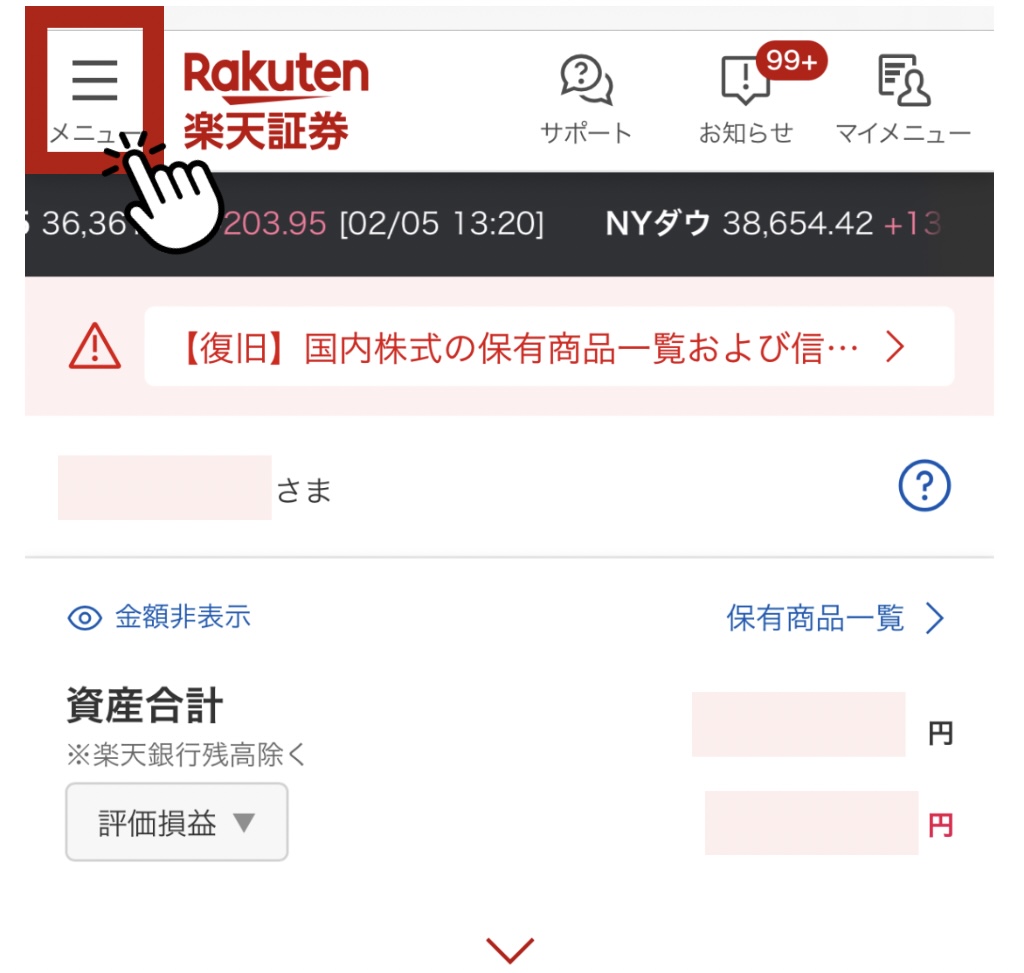
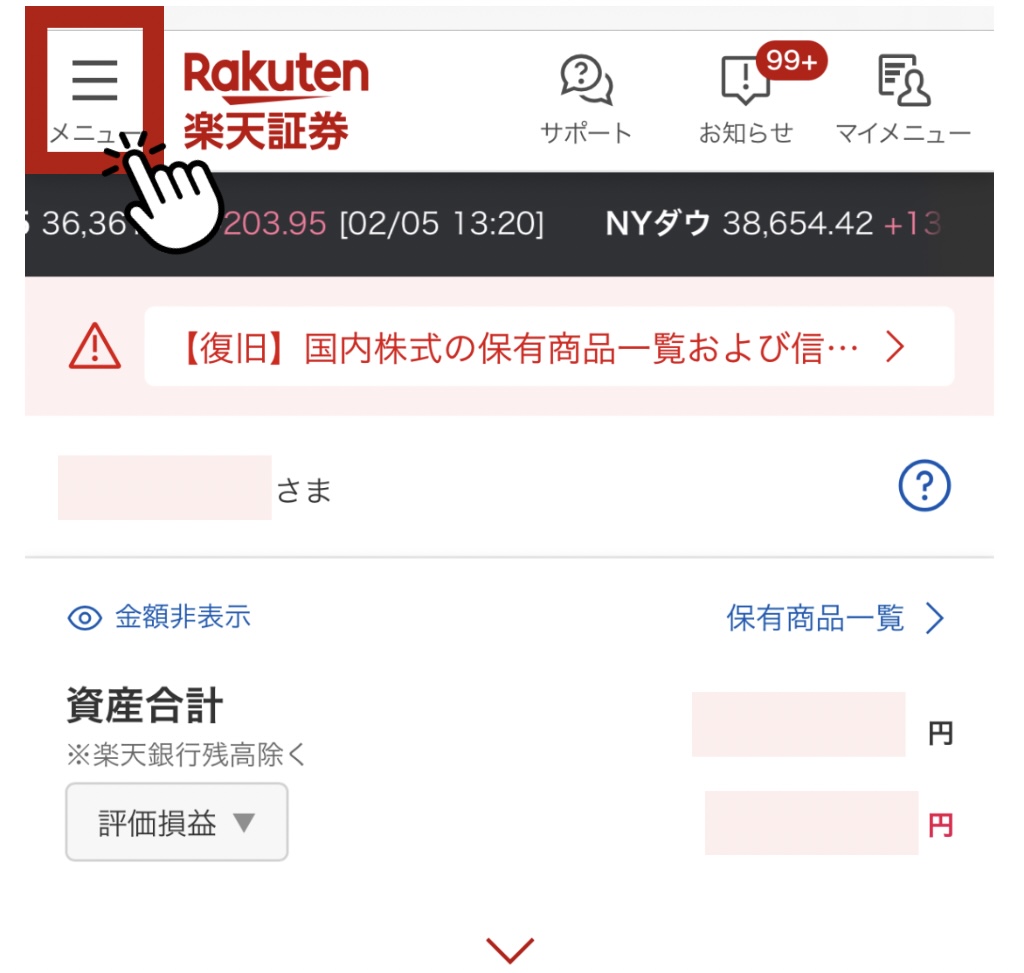
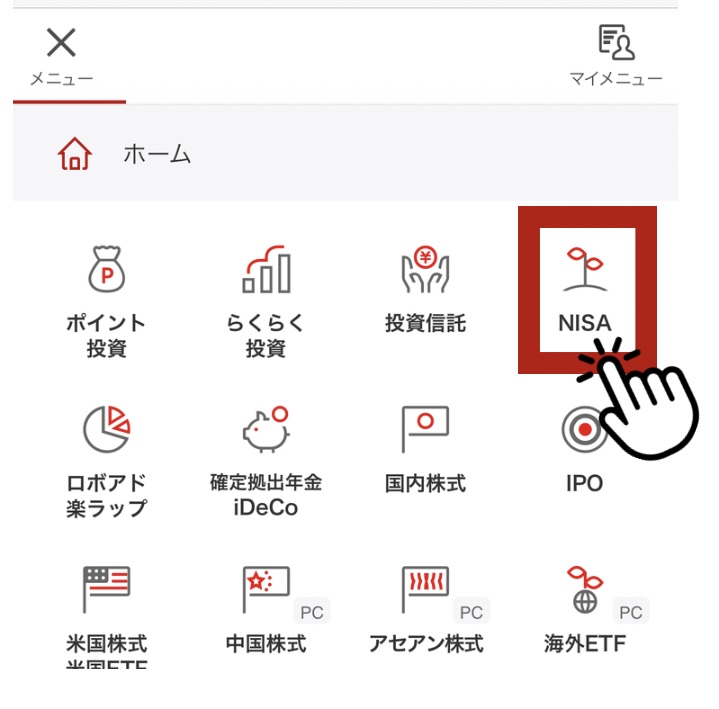
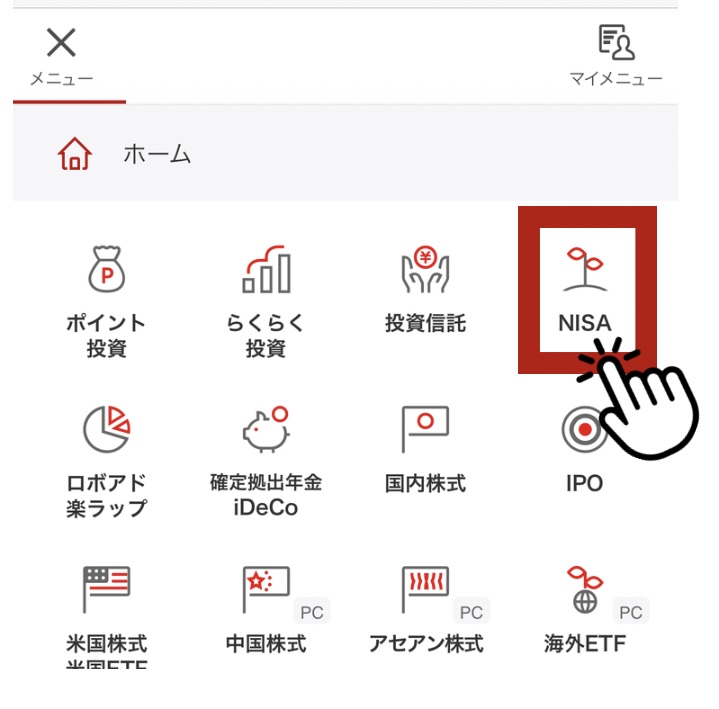
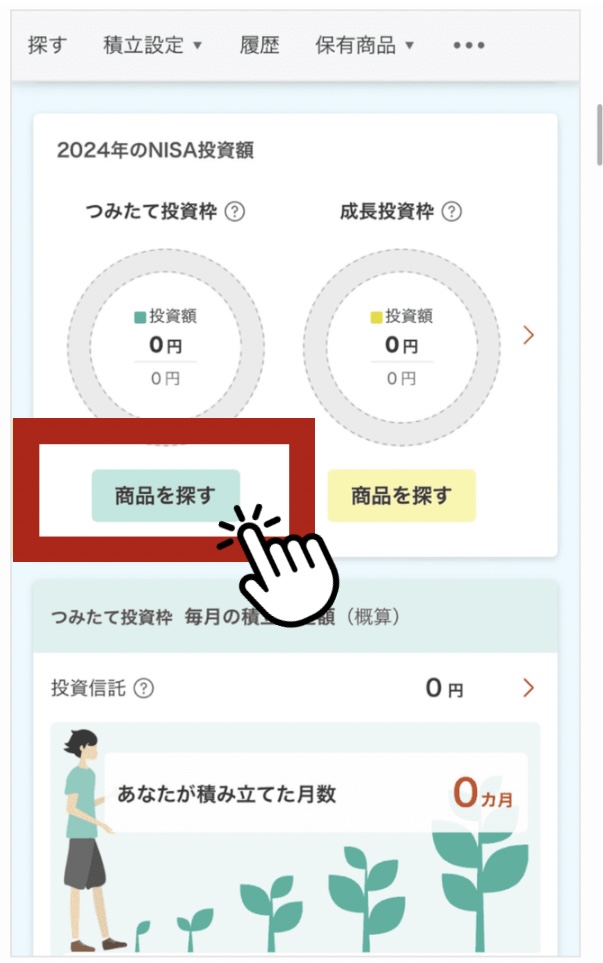
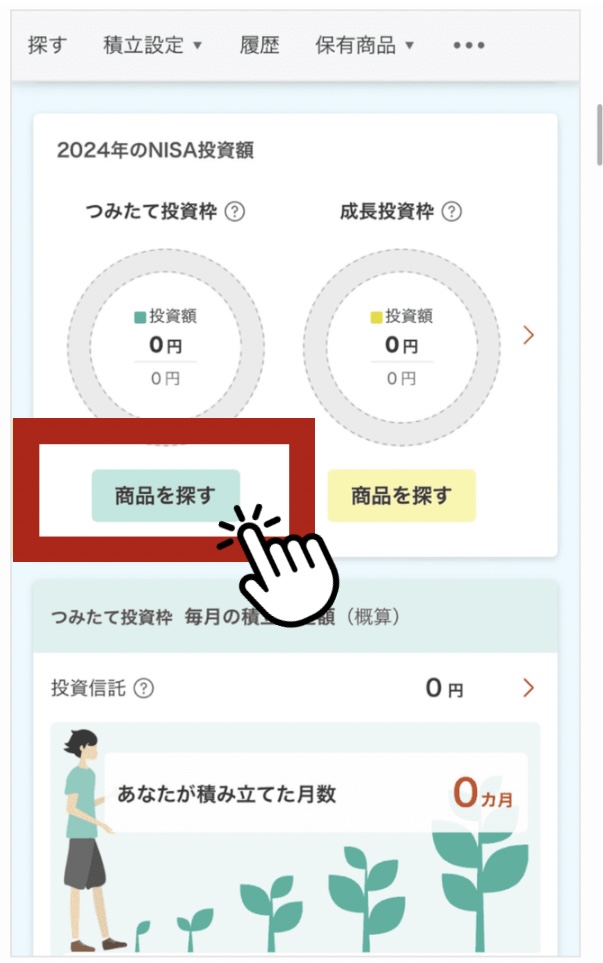
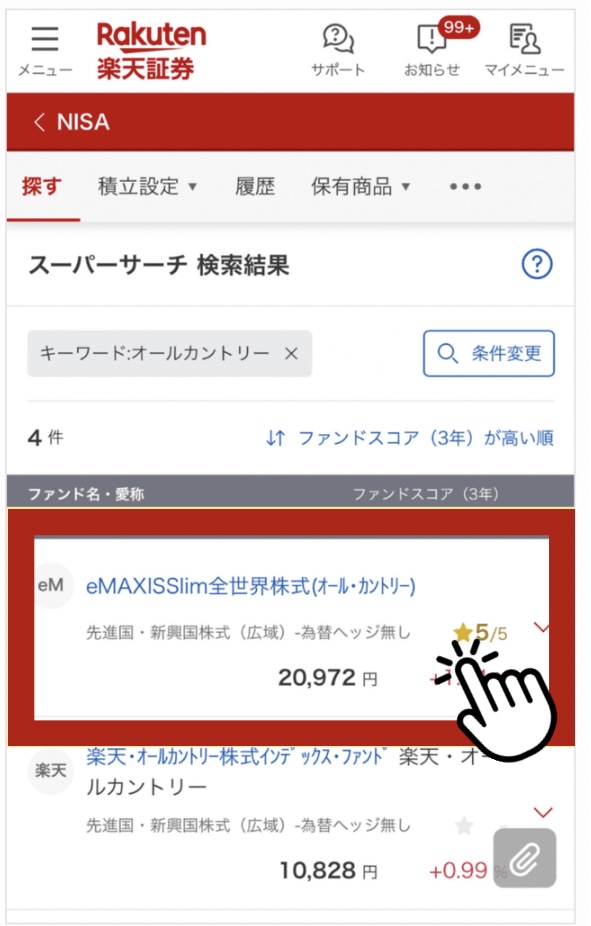
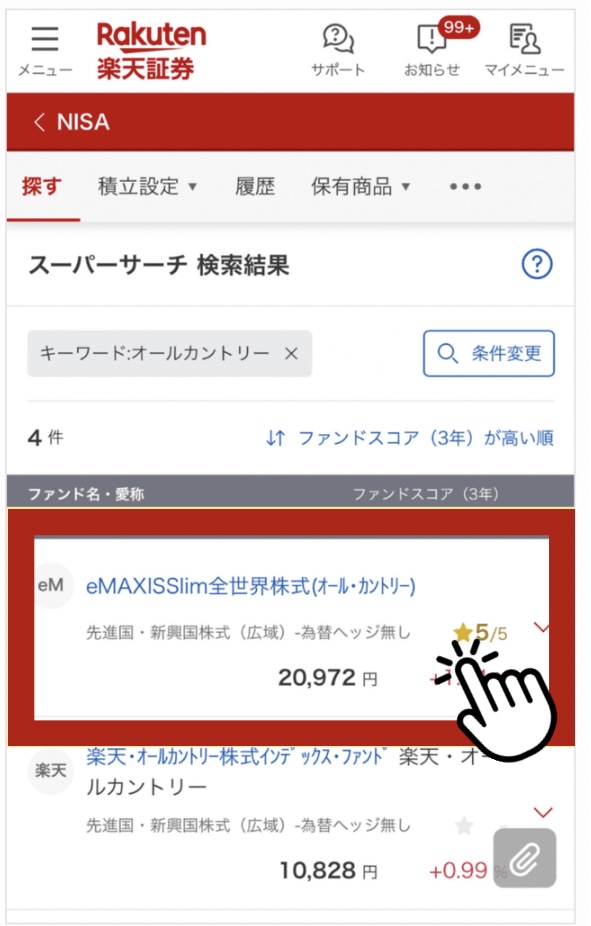
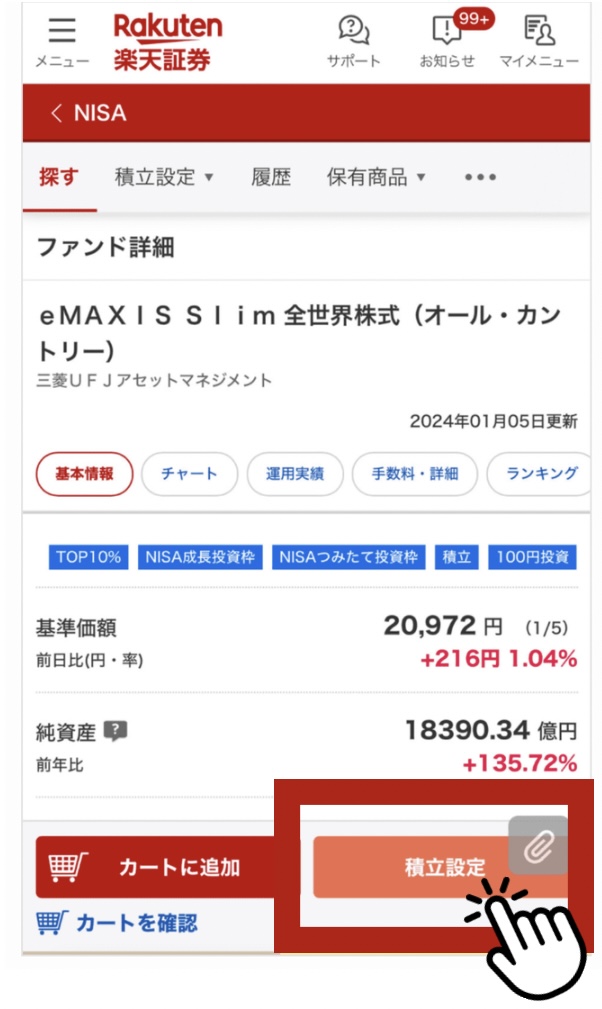
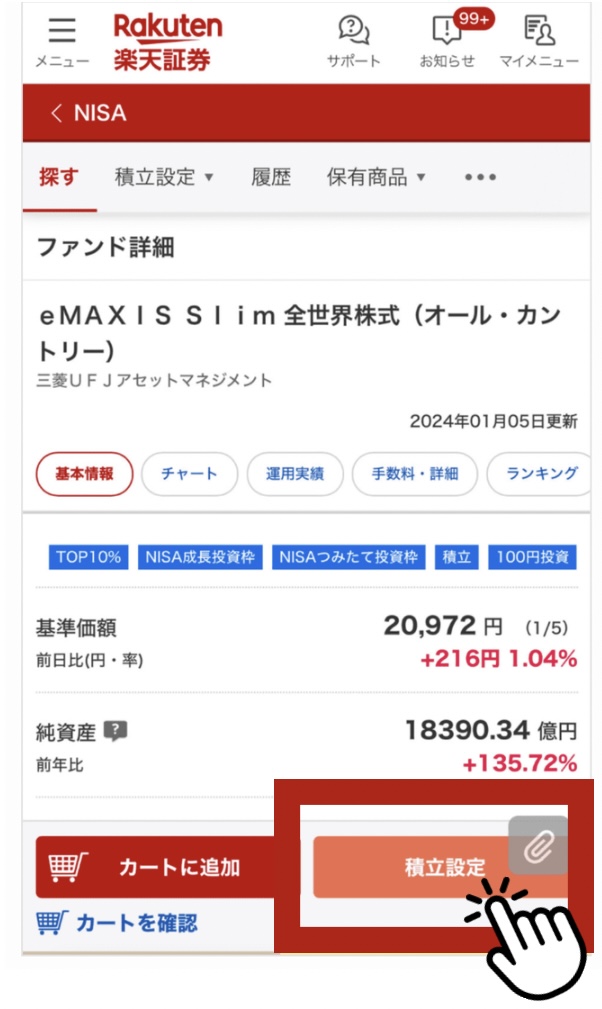
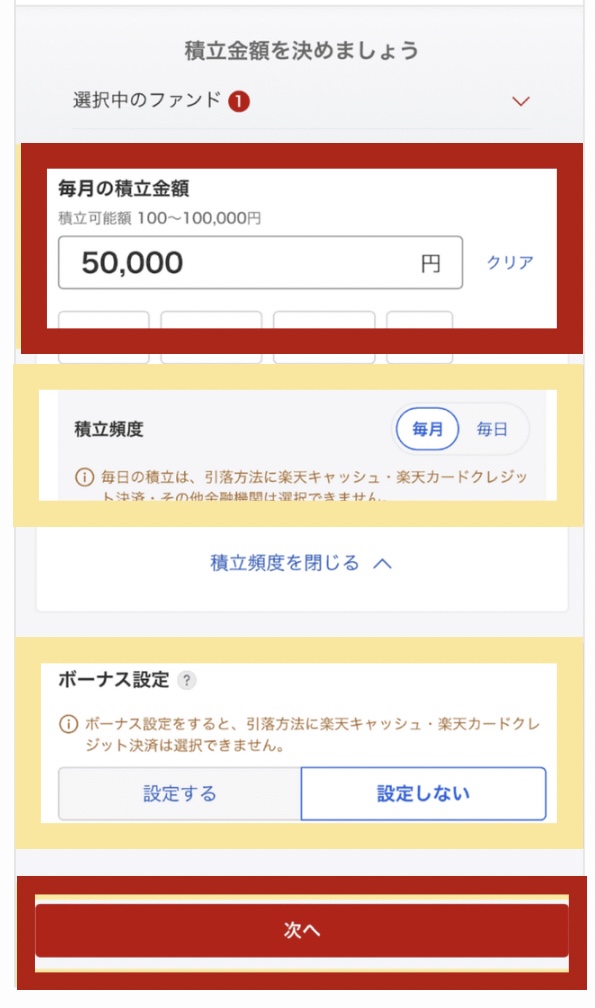
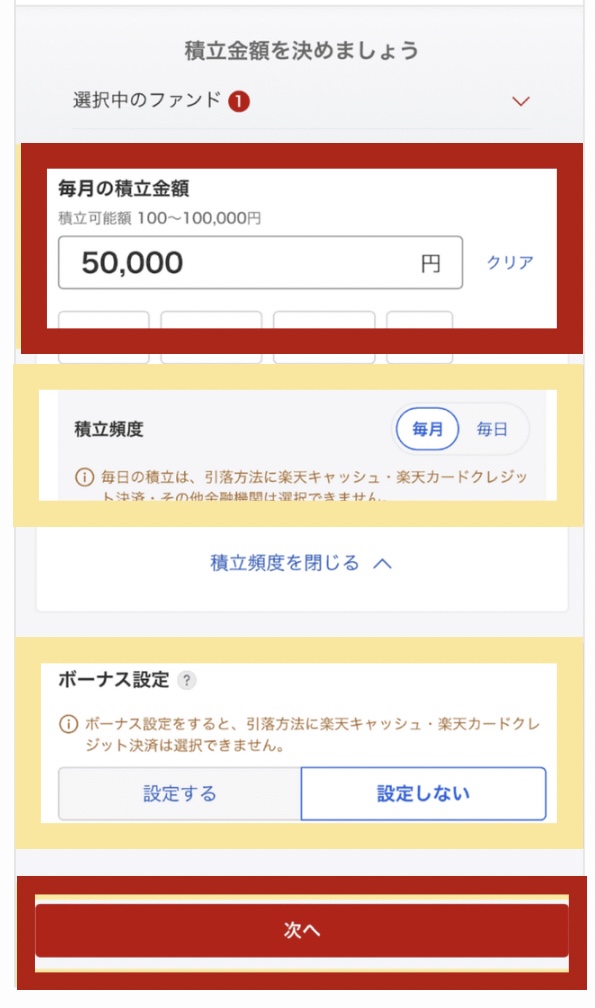



自分の無理ない金額で設定してね♪
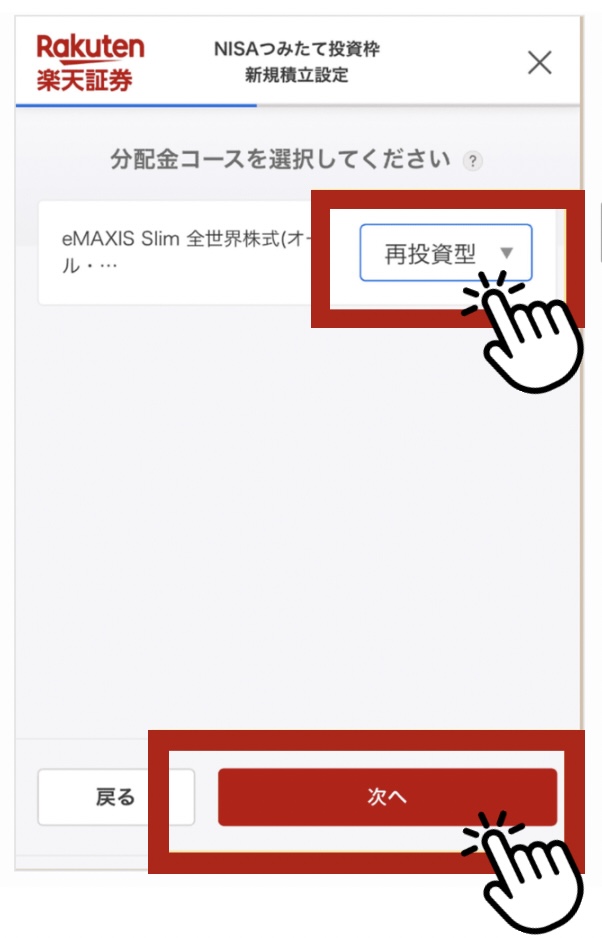
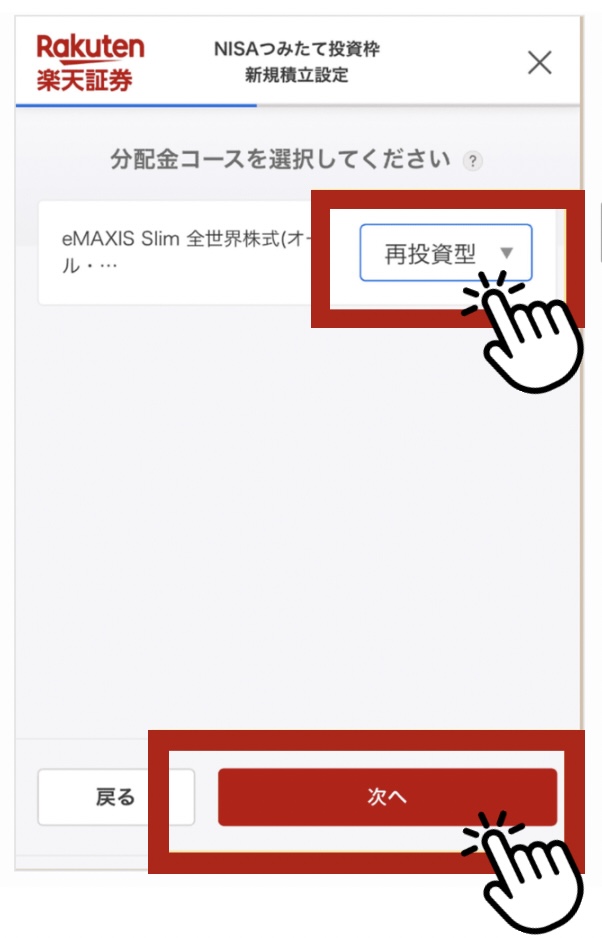



再投資型がおススメ!
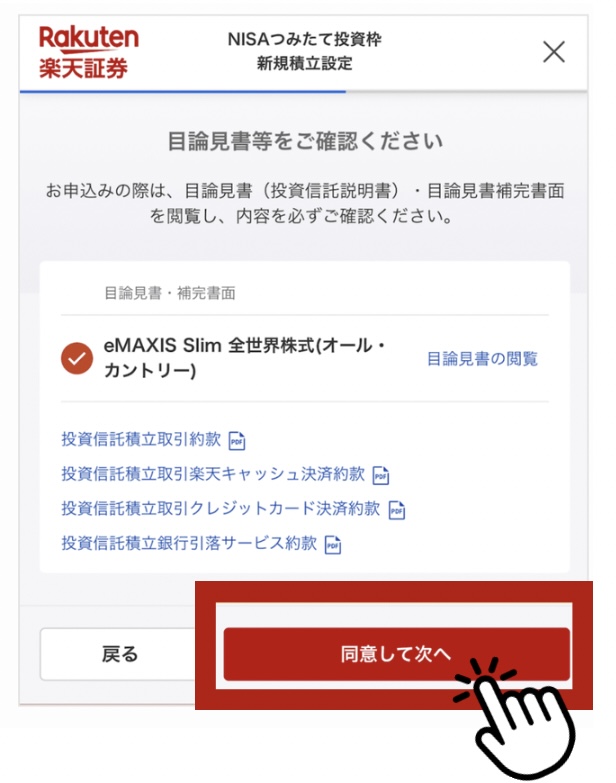
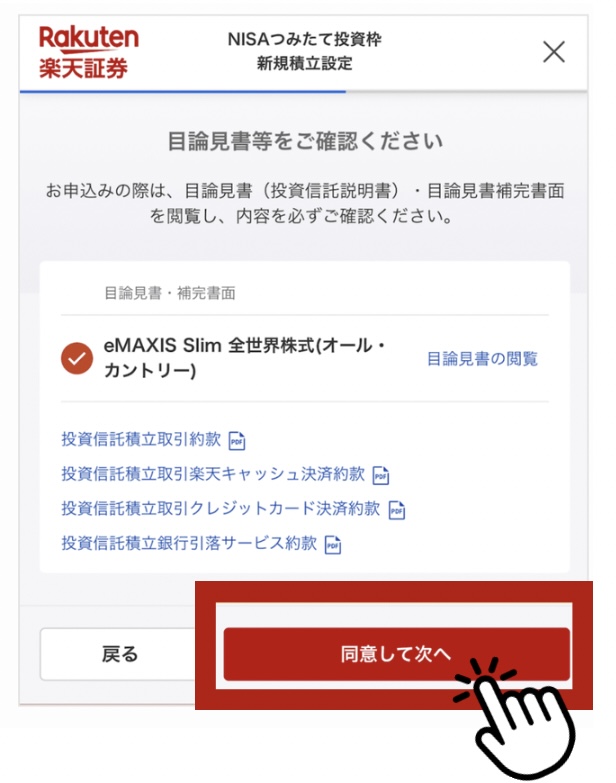
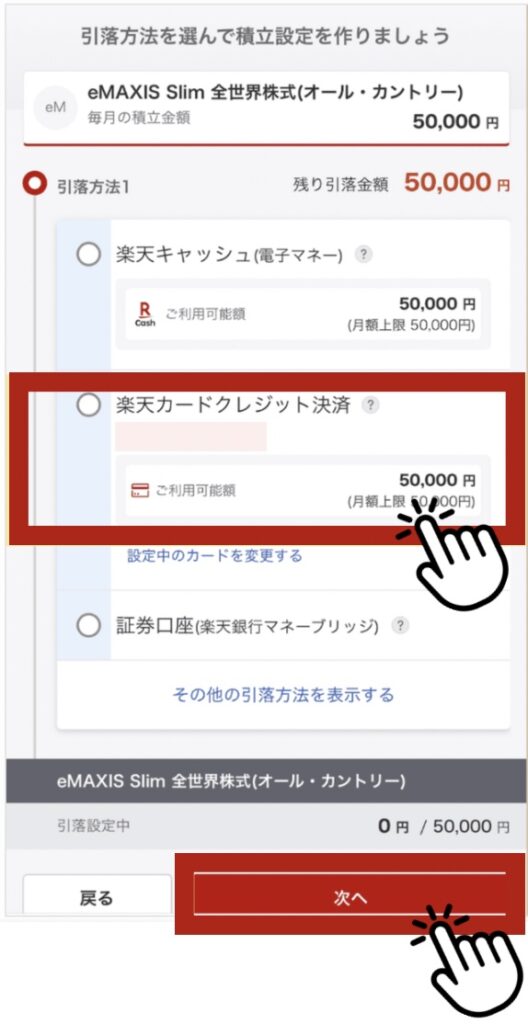
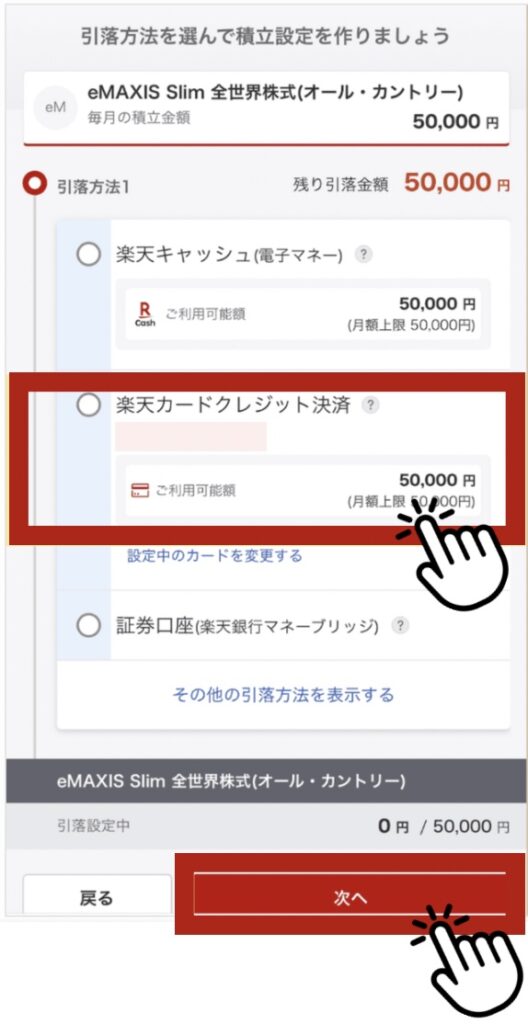
ポイントが貯まりやすく、設定もかんたんな【楽天クレジットカード決済】にしよう!



楽天カードがまだない人は、始める前につくっておこうね✨
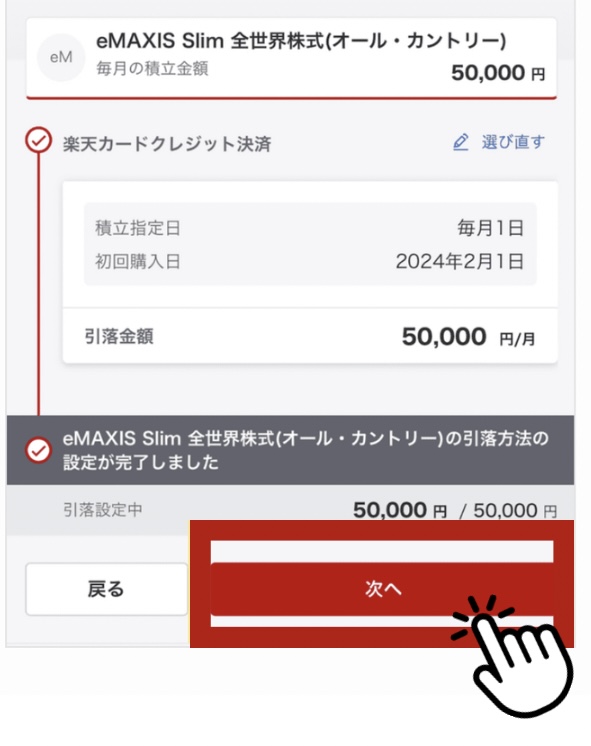
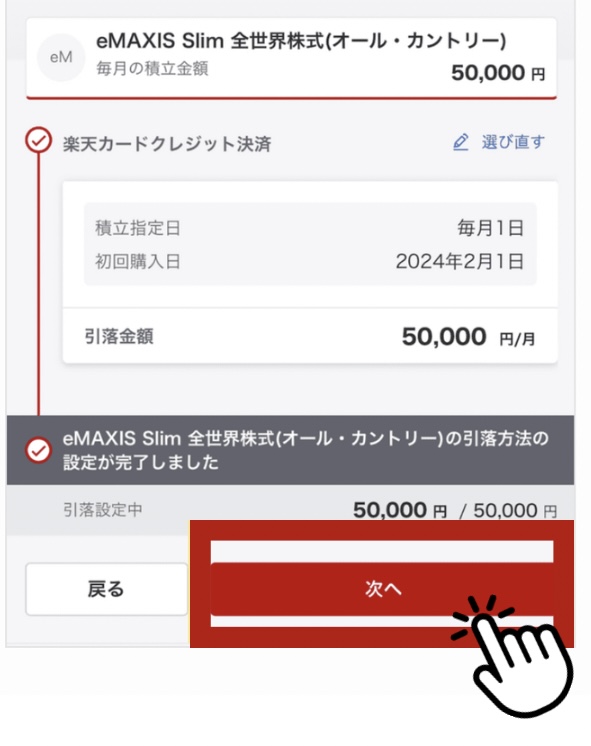
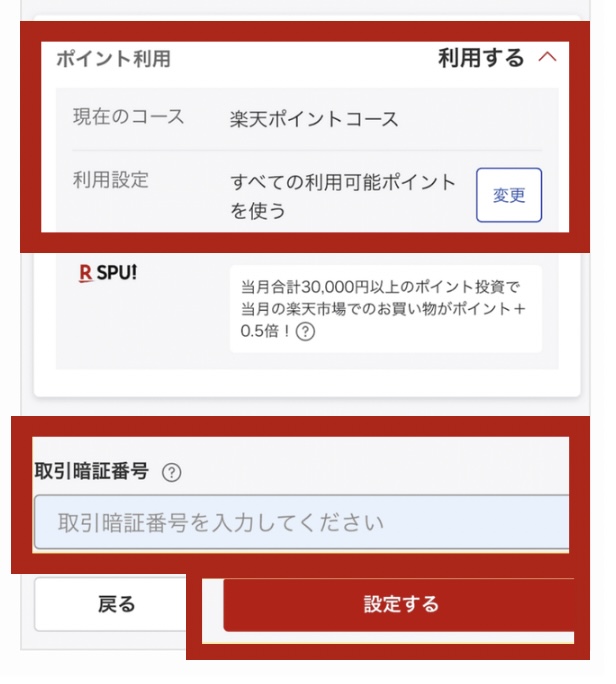
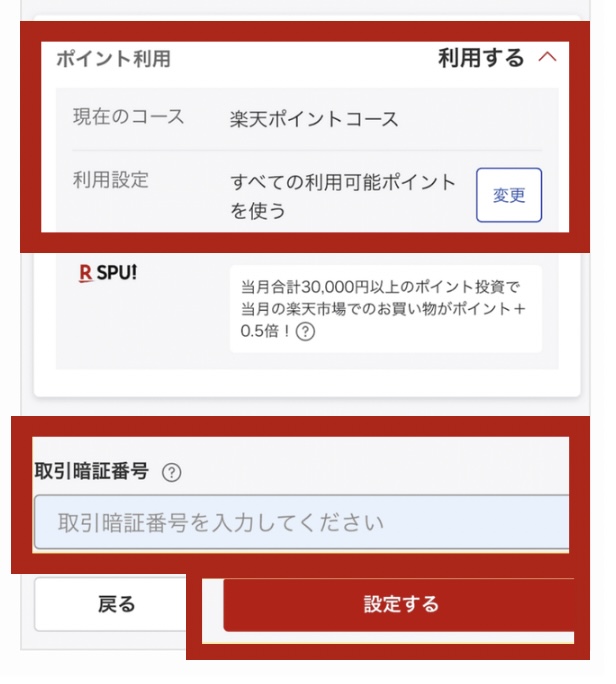



これで積み立て設定は完了!お疲れさま💗
つみたて内容の確認🔍
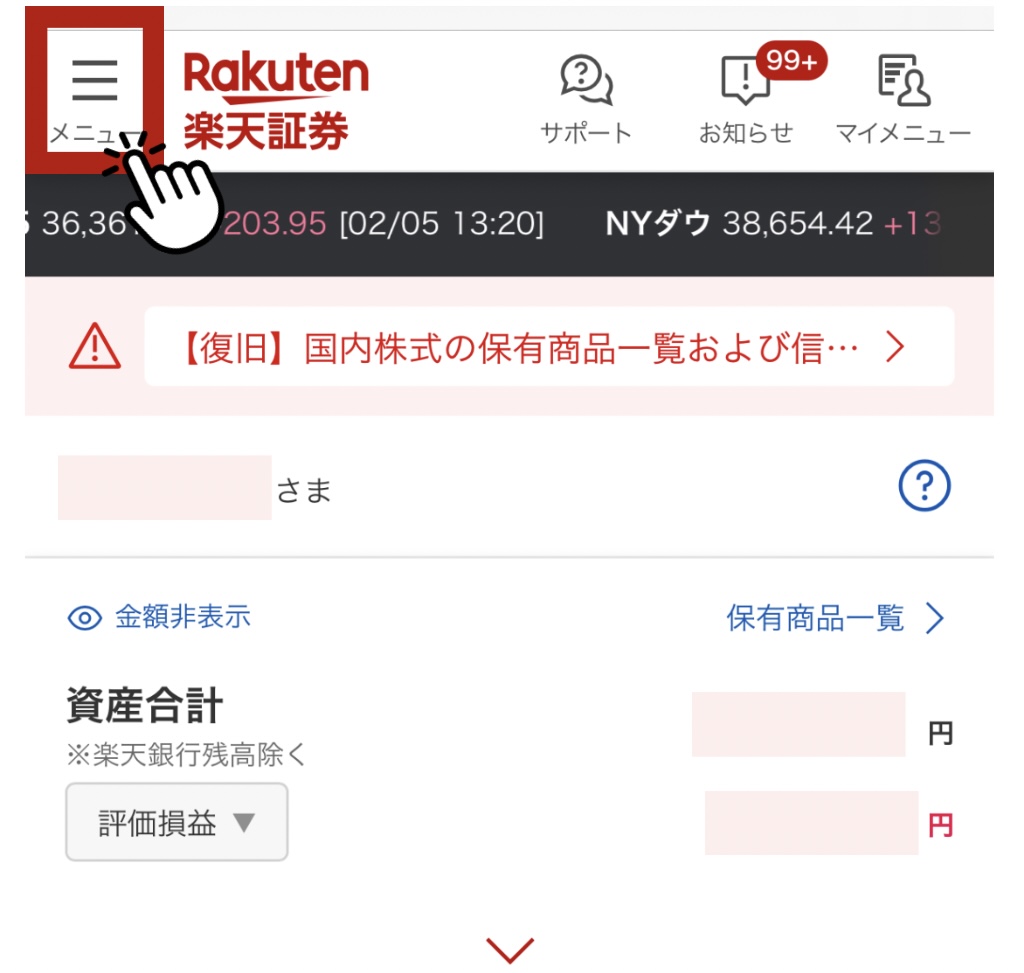
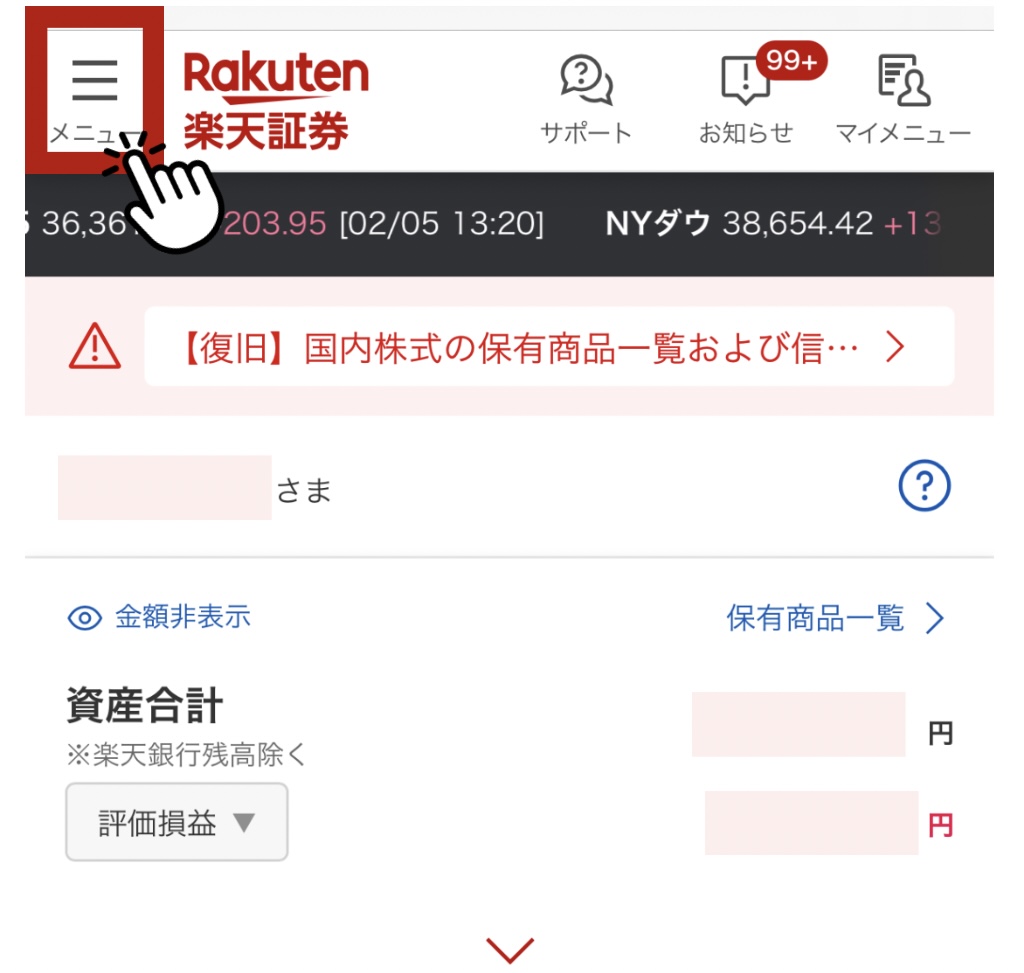
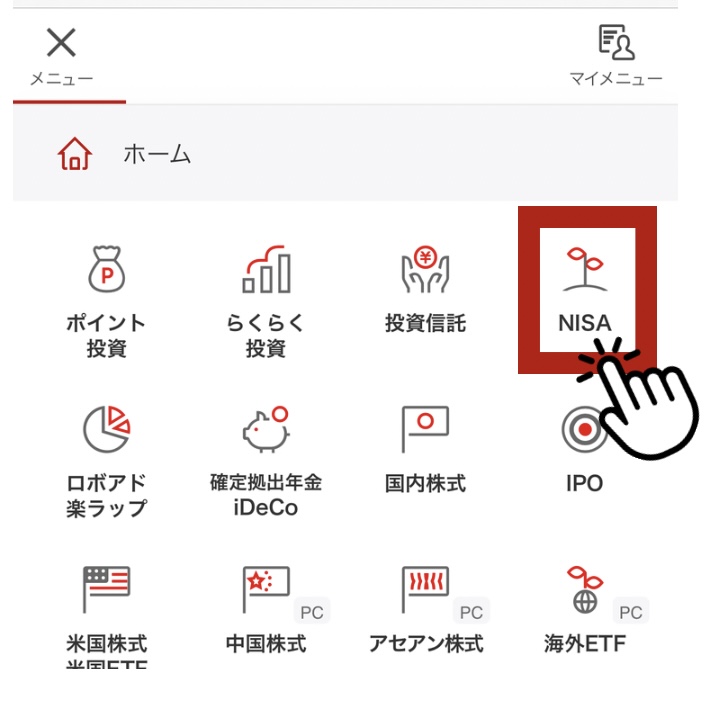
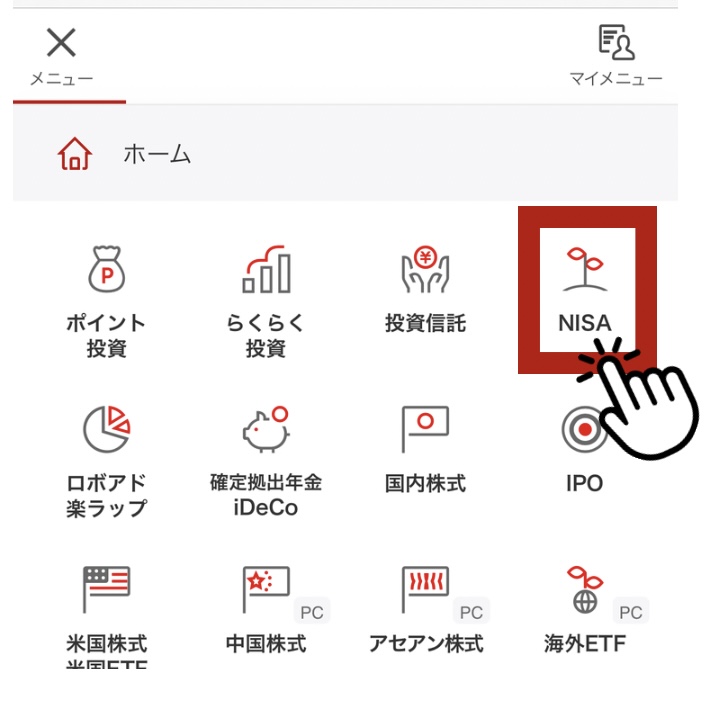
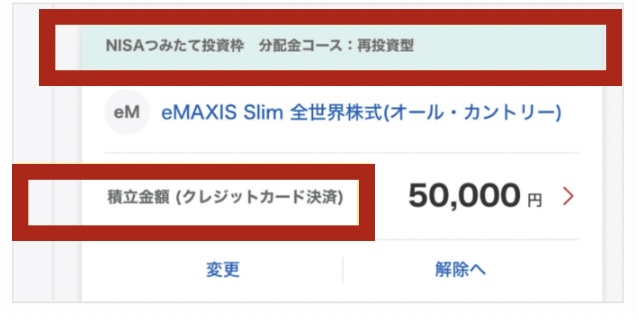
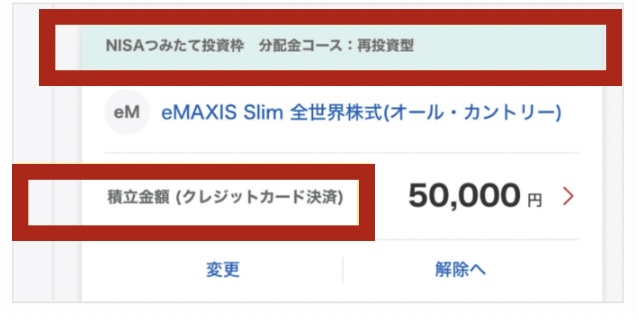
楽天証券で投資を始めてみよう!
楽天証券の口座開設から新NISAの買付までを画像付きでまとめてみたよ✨
これを見ながら開設・設定をした方、お疲れさま😊



これからコツコツ長期でつみたてて、資産運用していこう!!
\将来に向けてお金をためよう/





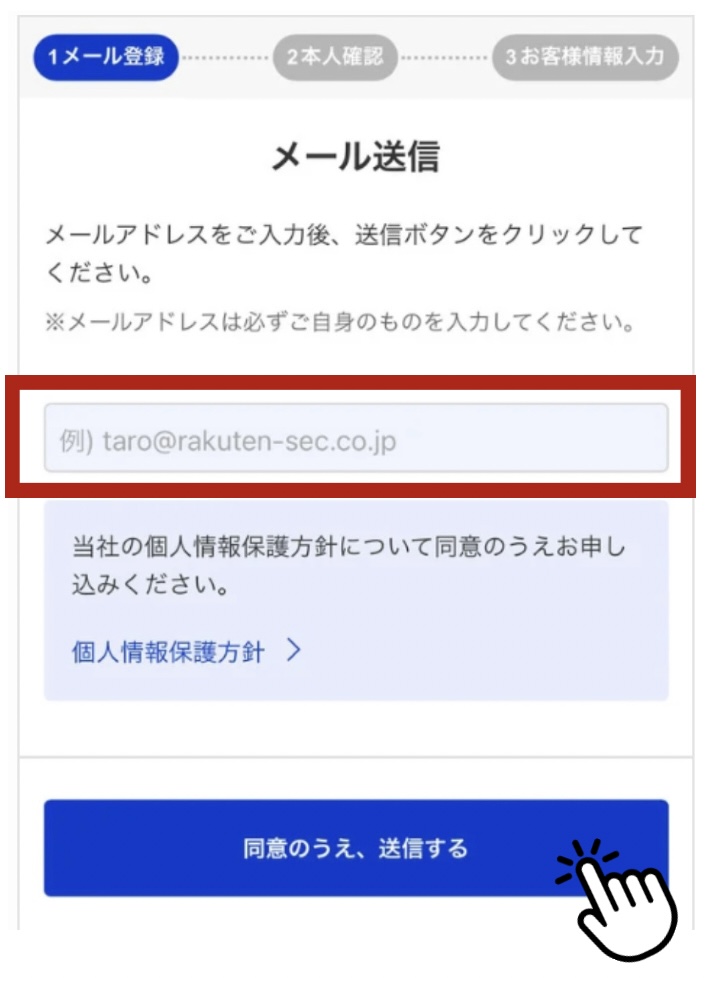
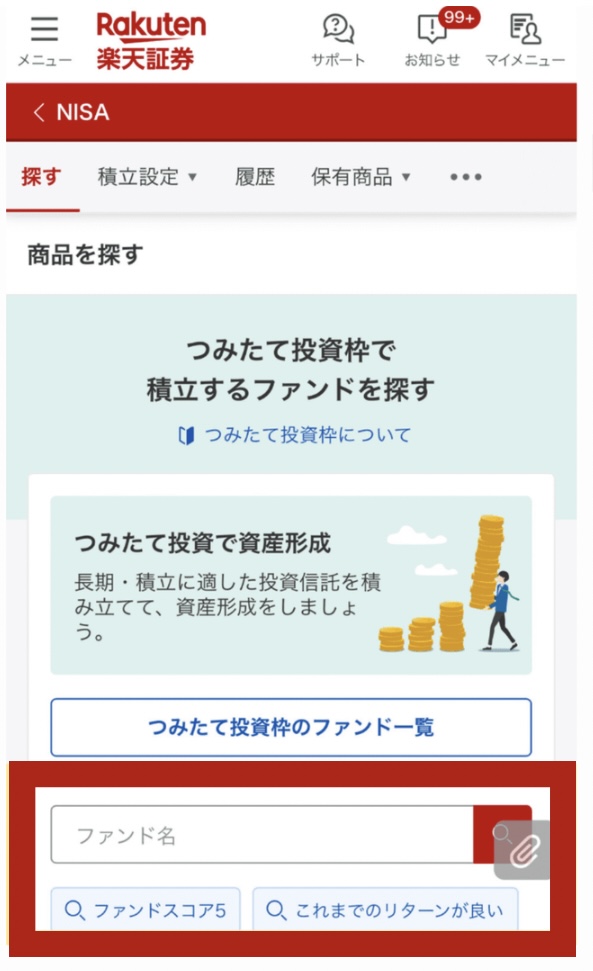


コメント